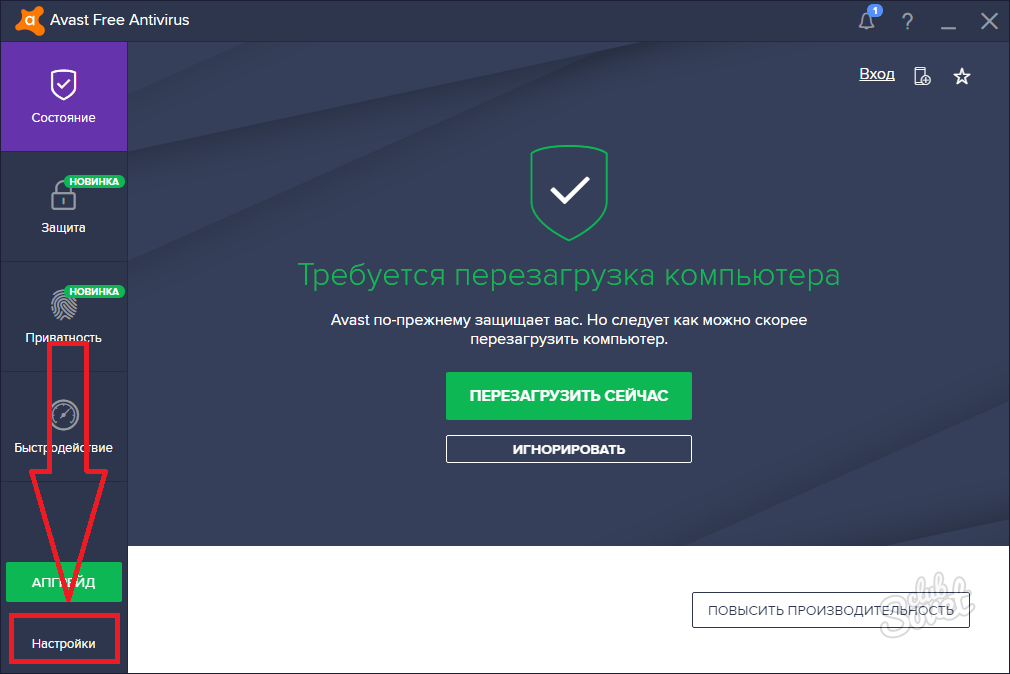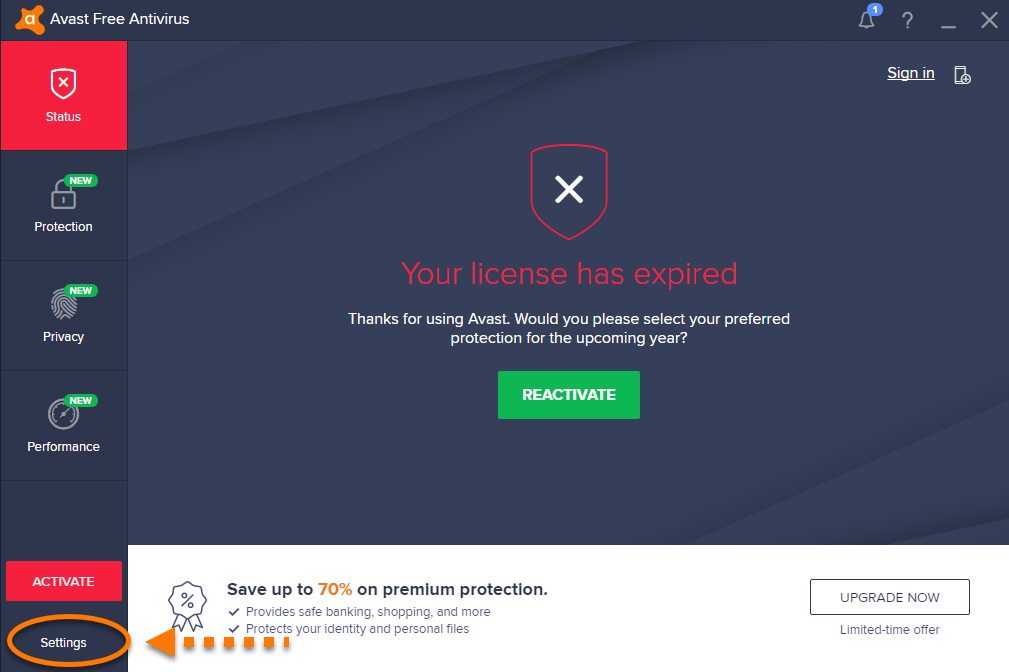Как удалить антивирус Avast с Android-телефона и Айфона
Антивирус Avast доступен не только на компьютерах, но и на мобильных устройствах. Правда, во втором случае далеко не всем пользователям его присутствие кажется нужным. Так что нередко люди решают стереть лишнее приложение. Давайте разберемся, как удалить Аваст с телефона Андроид и с Айфона.
Руководство по удалению
В настоящий момент мобильная версия антивируса доступна на гаджетах с Android и iOS (iPhone от компании Apple). И в каждом из случаев процедура деинсталляции будет несколько различаться. По этой причине мы разделили статью на два логических блока. Переходите сразу же к нужному и действуйте по предложенной инструкции.
Android
Для смартфонов на Андроид есть два удобных способа стирания приложения: через рабочий стол и через магазин «Play Маркет». Разберем каждый из них по очереди.
Первый способ:
- На рабочем столе или в меню всех приложений найдите ярлык для запуска Avast.

- Сделайте по нему долгое нажатие, как будто хотите его переместить.
- Переместите его в верхнюю или в нижнюю часть экрана, где появится корзина или надпись «Удалить».
- Затем отпустите палец.
- Подтвердите это действие.
- Дождитесь окончания процесса.
Второй способ:
- Откройте магазин приложений «Play Маркет» на вашем смартфоне.
- Тапните по графе поиска, видимой сверху страницы.
- Вбейте туда название Avast.
- Нажмите на графу с характерной иконкой антивируса.
- На открывшейся странице приложения нажмите кнопку «Удалить».
- А теперь подтвердите процедуру.
iOS
В случае с Айфоном процедура деинсталляции Аваста несколько иная:
- Отыщите на рабочем столе телефона значок для запуска антивируса.
- Зажмите его пальцем (долгий тап), пока не активируется режим редактирования. В результате все иконки приложений начнут «плавать».

- Теперь нажмите на «крестик» в углу этого значка.
- Подтвердите стирание.
- Дождитесь окончания процесса.
В результате приложение пропадет с вашего iPhone навсегда.
Итоги
По ходу статьи мы разобрали варианты удаления антивируса Аваст со смартфонов под управлением Android и iOS. В целом процедура такая же, как и для других приложений. Поэтому запутаться в ней весьма затруднительно. А в случае чего наши инструкции подскажут, что и как делать.
Как удалить Avast! с компьютера
Антивирусная программа Avast! — одна из самых популярных среди пользователей ПК. Ее преимущества заключаются в том, что ее бесплатная версия очень функциональна и прекрасно защищает компьютер от атак вирусов. Но очень часто пользователи становятся недовольными ее работой и решают ее удалить. А Вы знаете, как удалить Avast! с компьютера?Антивирусные программы на данный момент играют самую важную роль в защите Вашего компьютера.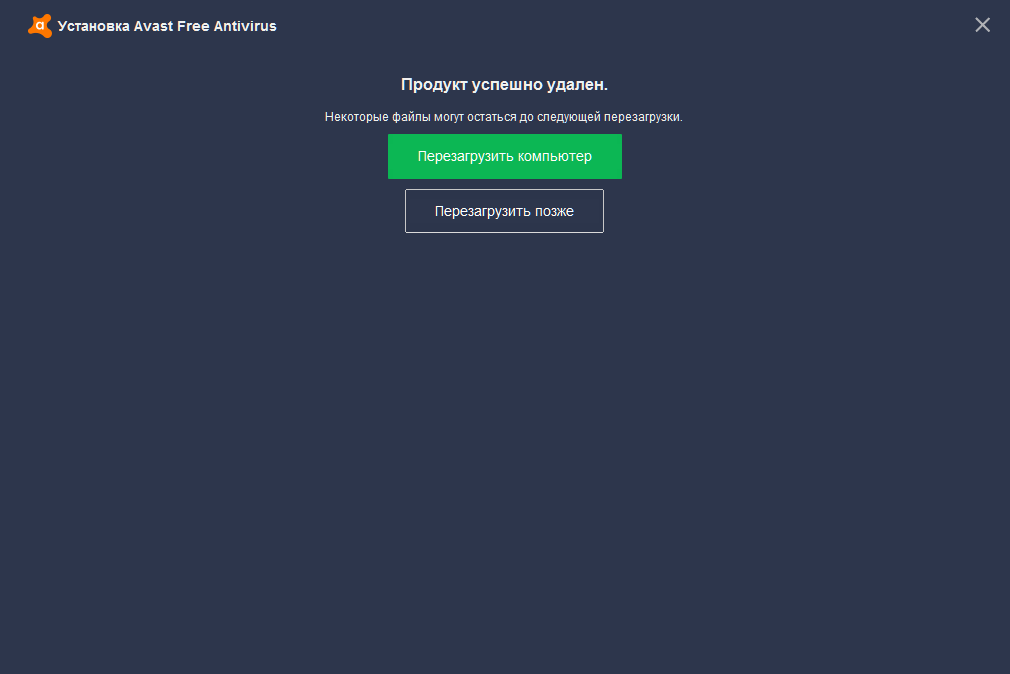 Использование интернета без антивируса просто нереально, ведь в любой момент можно подхватить вирус, который каждый день все больше и больше будет проникать в операционную систему и повреждать ее. Некоторые вирусы могут очень долго находиться в системе незамеченными. Повреждение файлов — это самое меньшее из зол, что могут сделать вирусы.
Использование интернета без антивируса просто нереально, ведь в любой момент можно подхватить вирус, который каждый день все больше и больше будет проникать в операционную систему и повреждать ее. Некоторые вирусы могут очень долго находиться в системе незамеченными. Повреждение файлов — это самое меньшее из зол, что могут сделать вирусы.
Но, как оказывается, антивирус Avast! не всегда ловит все вирусы. Поэтому перед пользователями ПК встает вопрос: как удалить Avast! с компьютера? Дело в том, что у этой программы есть встроенный режим самозащиты от удаления. Этот режим разработан с целью не дать неопытному пользователю по случайности удалить антивирус с компьютера.
Так как удалить антивирус Avast!? Все очень просто. Для начала надо проверить, отключена ли самозащита от удаления с компьютера. Для этого щелкните правой кнопкой мышки по значку антивируса в правом нижнем углу экрана. Перед Вами откроется меню, в котором надо выбрать пункт «Настойки программы».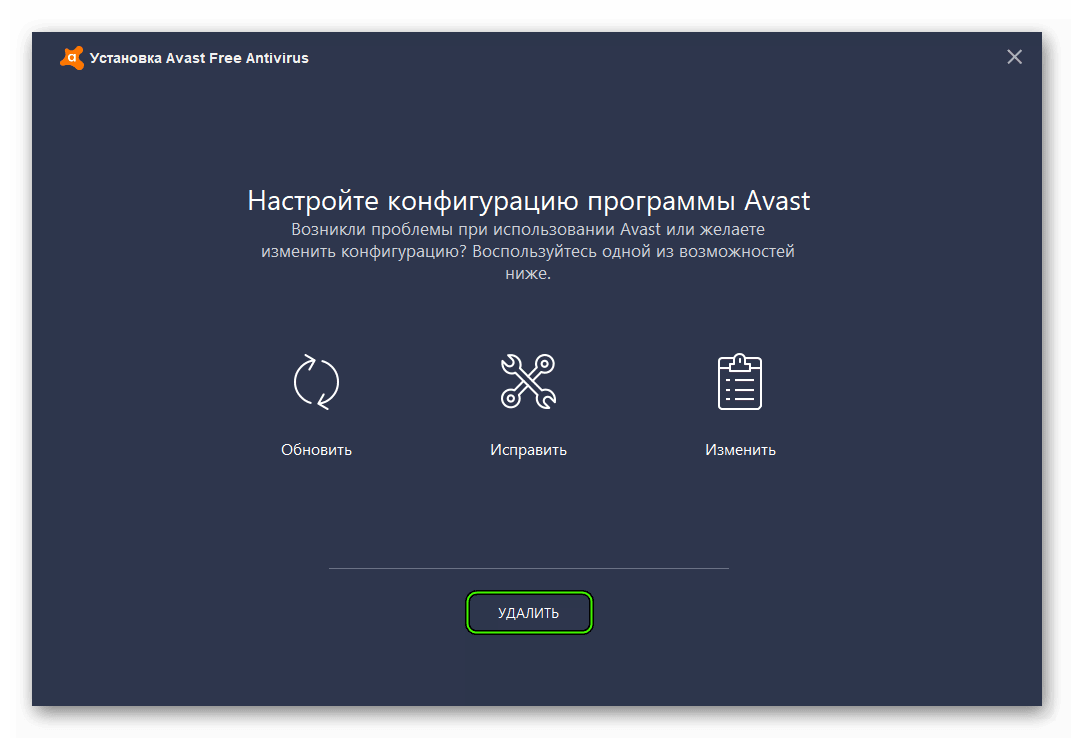
В настройках Avast! найдите пункт «Поиск сбоев» и щелкните по нему. Справа Вы увидите перечень различных опций, которые Вы можете активизировать
После того как самозащита отключена, можно приступать непосредственно к удалению антивируса. Вы сможете это сделать при помощи «Установки и удаления программ» на панели управления компьютером. Разработчики антивирусов рекомендуют удалять программы, только находясь в «Безопасном режиме» компьютера. Поэтому перезагрузите компьютер. До того момента, как начнет загружаться Windows, необходимо нажать клавишу F8. При помощи стрелок на клавиатуре выберите опцию «Загрузка в безопасном режиме».
Теперь при помощи функции «Установка и удаление программ» можете удалять антивирус.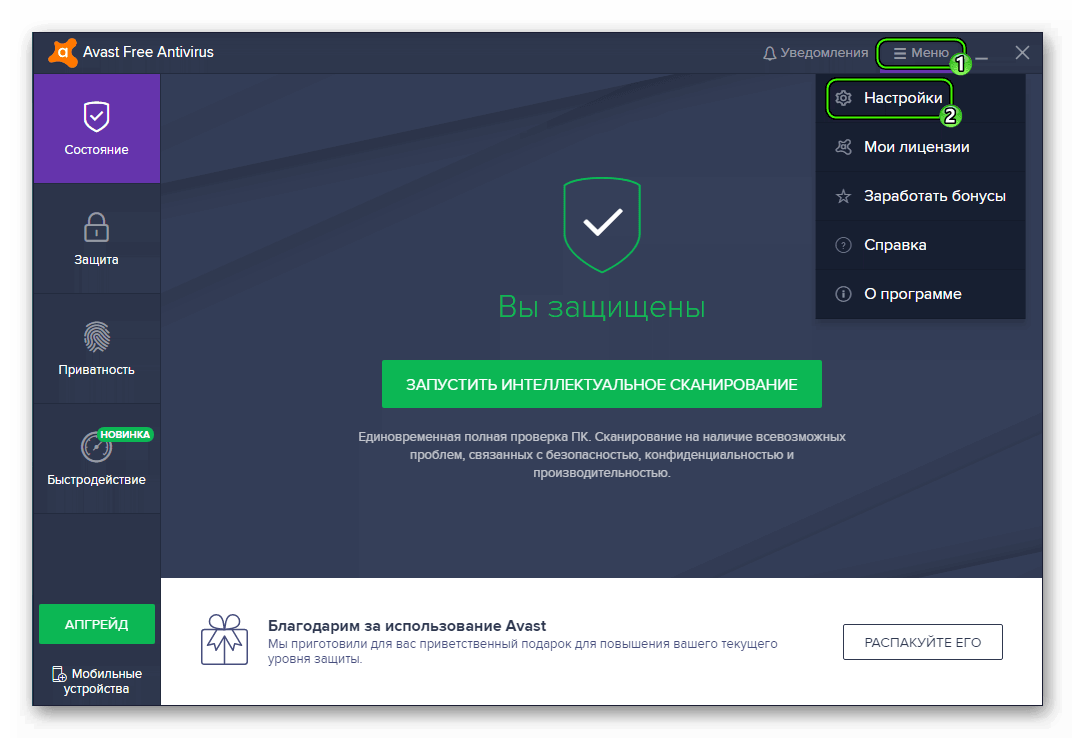 Для окончательного удаления программы с системы компьютера и всех остальных файлов, которые любая программа оставляет после себя, перезагрузите компьютер. Теперь загружать Windows можно в обычном режиме.
Для окончательного удаления программы с системы компьютера и всех остальных файлов, которые любая программа оставляет после себя, перезагрузите компьютер. Теперь загружать Windows можно в обычном режиме.
Антивирус Avast! можно удалить не только через панель управления компьютером.
Естественно, Вы не будете оставлять свой компьютер без антивируса, поэтому сразу же можете ставить любую другую программу защиты от вирусов. Но часто бывает, что другой антивирус не устанавливается на компьютер и просит удалить предыдущую программу. Дело в том, что новый антивирус может обнаружить в папке на диске С старые файлы программы Avast!. Поэтому для полного удаления их с компьютера зайдите в папку на диске С, в которую был установлен антивирус, и удалите их вручную. Для надежности можете проверить реестр при помощи любой программы очистки реестра. Наиболее популярная — это TuneUp Utilities.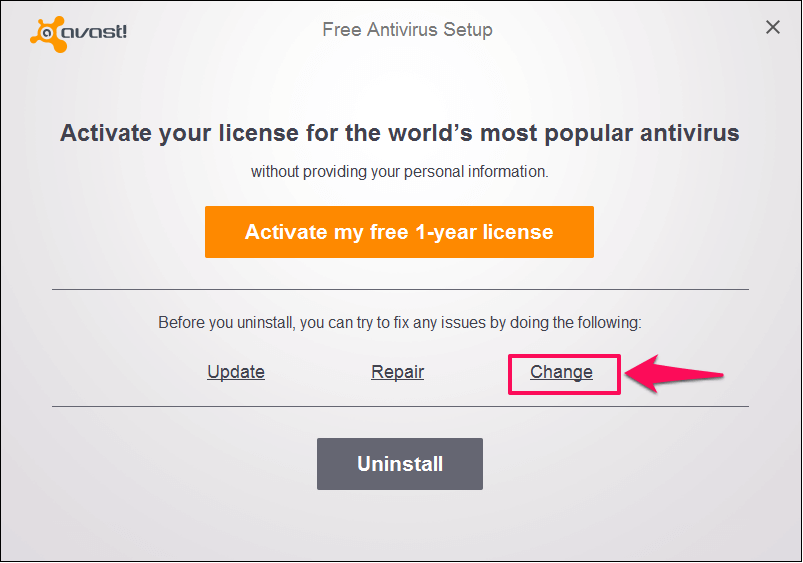
Теперь Вы сможете без проблем поставить новую антивирусную программу. Если новый антивирус Вам не понравился, Вы всегда можете заново установить Avast! на Ваш компьютер. На забудьте перед этим удалить старый антивирус. Процесс его удаления не сильно будет отличаться от описанного способа деинсталляции Avast!.
Надеемся, что данные советы Вам пригодились, и теперь Вы знаете, как удалить Avast! с компьютера.
Пошаговая инструкция. Как продлить лицензию Avast! Не отключается модуль самозащиты avast
Пошаговая инструкция» data-essbishovercontainer=»»>Многие пользователи сталкиваются с проблемой при деинсталляции антивируса Avast с компьютера, в связи с этим мы решили написать подробную инструкцию, как удалить антивирус Аваст с компьютера полностью и правильно. Многим пользователям, которые устанавливали Avast для защиты ПК от вредоносного программного обеспечения со временем приходится отказываться от его функционала по ряду причин.
Просто так избавиться от антивирусной программы не получится, разработчики предусмотрели попытки отключения и даже удаления их продукта вредоносным ПО и неопытными пользователями. Давайте углубимся в тему и ознакомимся со всеми способами безопасной и правильной деинсталляции приложения в любой операционной системе Windows, начиная с «семёрки».
Почему важно правильно избавиться от Аваста
Основная причина, по которой пользователи желают полностью удалить Аваст с компьютера – замена защитника на аналогичную программу, возможно, более мощную. Дело в том, что остатки приложения могут препятствовать установке иных программ для обеспечения вашего компьютера должным уровнем безопасности.
Так, например, остаточные файлы Аваста не позволяют установить антивирус Касперского, выдавая ошибку при этом, сообщив, что стоит другая антивирусная защита.
Мы рассмотрим, как удалить Avast с компьютера под управлением Windows 7 полностью, для Windows 8 (есть некоторые особенности, о них расскажем позже) и Windows 10 процесс будет выглядеть идентичным образом.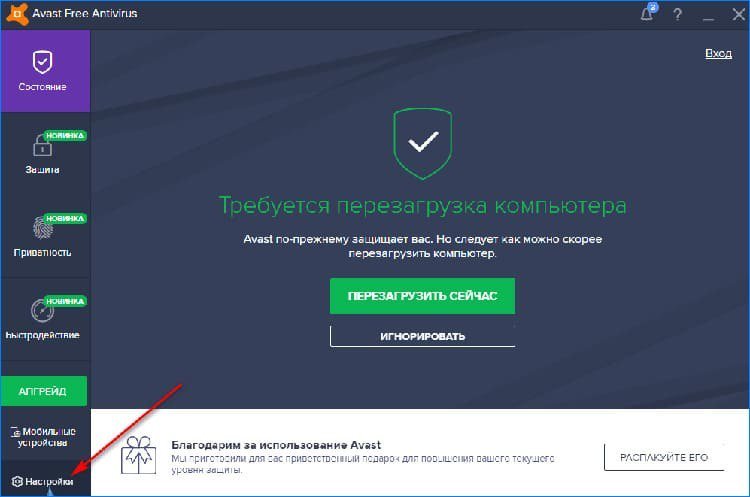
Подготовка к удалению — Отключение самозащиты
Прежде, чем получите возможность удалить антивирус Avast со своего компьютера, следует отключить модуль самозащиты (SD). Он создан с целью противостоять продвинутым вирусам, способным делать это в автоматическом режиме путём отключения и деинсталляции важнейших компонентов и редактирования записей в реестре системы.
Из-за этой функции, которая повышает степень защиты программы, многие пользователи и не могут удалить Аваст с Виндовс 7 – 10. Давайте поговорим, как отключить самозащиту антивирусного приложения, перед удалением.
1 Разворачиваем пользовательский интерфейс через ярлык запуска программы или контекстное меню иконки в трее (возле часов).
2 Кликаем «Настройки» слева снизу.
Рис. 1 – Вызываем «Настройки» программы
3 Переходим во вкладку «Устранение неисправностей» .
Рис. 2 – Переходим во вкладку «Устранение неисправностей»
4
Снимаем флажок, который стоит возле опции «Включить модуль самозащиты» .
Рис. 3 – Отключение самозащиты
5 Читаем появившееся оповещение, в котором сказано, что при отключении функции самозащиты, повышается риск заражения ПК, и кликаем «ОК» .
Рис. 4 – Сохраняем настройки
Самозащита выключена, теперь можно удалять программу при помощи стандартного деинсталлятора Avast, специальных программ или утилит для удаления Аваст.
Деинсталляция антивируса штатными средствами Windows
Разработчики не предусмотрели ярлыки для удаления Аваст с помощью встроенной в установщик утилиты в Пуске, поэтому снести ненужное средство для обеспечения безопасности нам поможет элемент «Панели управления» , который именуется «Программы и компоненты» .
1 Открываем «Панель управления» и вызываем этот компонент, если иконки визуализируются как крупные значки.
Рис. 5 – Вызов элемента Панели управления
В случае их группировки кликаем «Удаление программы» .
Рис. 6 – Альтернативный способ
2
В перечне установленных приложений выбираем Avast Free Antivirus или Premier, кликаем по пиктограмме правой кнопкой мыши и выбираем пункт «Удалить» .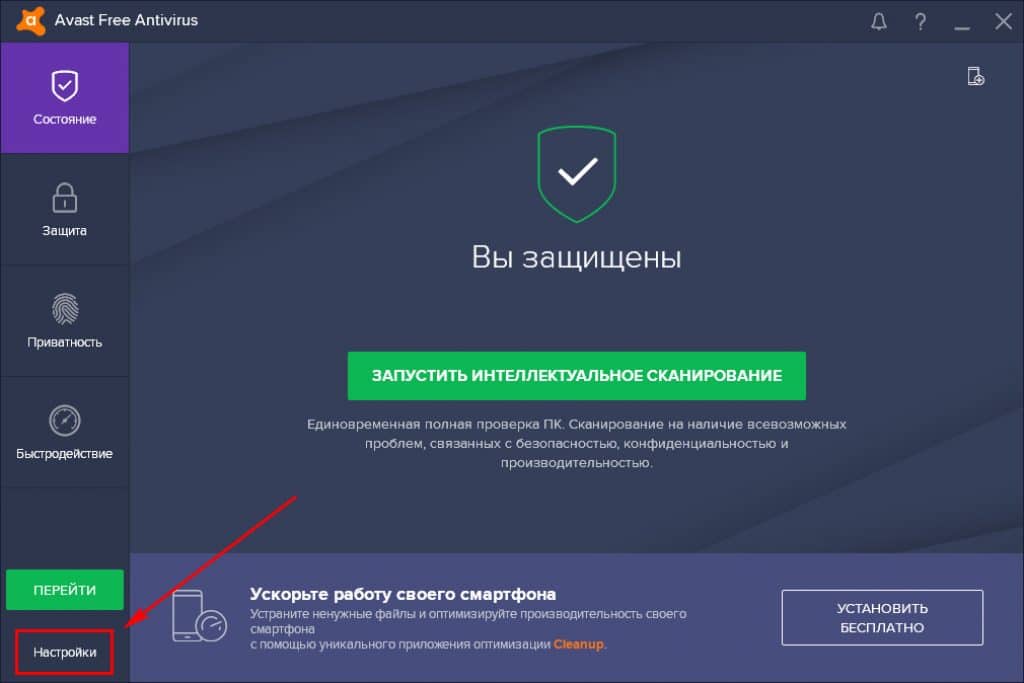 Или выбираем из списка программу и нажимаем «Удалить» сверху.
Или выбираем из списка программу и нажимаем «Удалить» сверху.
Рис. 7 – Удаление Avast
3 Следующий этап – ожидание. Инсталлятор выполняет все приготовления, после которых сможете удалить Аваст с компьютера.
4 Когда запустится окно установки и решения проблем с дистрибутивом Avast вашей версии, в нём выбираем «Удалить» .
Рис. 8 – Кликаем «Удалить»
5 Процесс ожидания затянется, так как программа деинсталлируется намного дольше, чем ставилась. Набираемся терпения.
Рис. 9 – Процесс удаления
Обязательно перезагрузите ПК. После перезагрузки компьютера Avast будет полностью стерт с вашей системы.
Используем сторонние программы удаления
Обычно данный метод хорошо справляется с избавлением ото всех компонентов защитника. Но он обладает и недостатками. Самые яркие из них:
- на диске остаются некоторые файлы, касающиеся Аваста;
- не все ключи реестра удаляются.
Чтобы снести папку Avast Software в Program Files и все записи в системном реестре, необходимо прибегнуть к использованию посторонних приложений.
На примере мы покажем, как удалить бесплатный Avast Premier (Free), инструкция по избавлению от Internet Security будет аналогичной.
Скачивать все предложенные продукты лучше с официальных сайтов. Мы даём ссылки на загрузку с сайтов разработчиков, во избежании других проблем.
СОВЕТ. Старайтесь скачивать софт с проверенных источников и официальных сайтов программ. Тем самым Вы защитите себя от вирусных заражений и установки стороннего ПО, без вашего согласия.
CCleaner
Процедура удаления антивируса Аваст в CCleaner мало чем отличается от процесса его стирания средствами операционной системы Виндовс 7, Виндовс 8 и 10.
2 Запускаем утилиту для удаления мусора и ПО с компьютера и переходим в раздел «Сервис» .
Рис. 10 – Интерфейс CCleaner
Рис. 11 – Удаление Аваст
11 – Удаление Аваст
ВАЖНО! Ни в коем случае не нажимайте «Удалить». Эта функция сотрёт раздел реестра, где содержится информация о деинсталляции выбранного объекта.
Рис. 12 – Подтверждение
4 В окне установки делаем то, что в первой инструкции, начиная с 4-го шага.
5 По окончании переходим во вкладку «Реестр» и жмём «Поиск» проблем.
Рис. 13 – Очистка реестра
CCleaner позволит найти и стереть все ключи реестра, относящиеся к Аваст.
6 Щелкаем «Исправить отмеченные» и закрываем программу.
Рис. 14 – Удаление мусора с реестра
Revo Uninstaller
Коснёмся ещё одного отличного способа удалить антивирус Avast.
1 Скачиваем и устанавливаем Revo Uninstaller с официального сайта программы:
2 В программе выбираем наш объект и через контекстное меню вызываем команду «Удалить» . А также можно воспользоваться кнопкой Удалить сверху, на панели программы.
Рис. 15 – Деинсталляция Аваст через Revo Uninstaller
15 – Деинсталляция Аваст через Revo Uninstaller
3 Запустится встроенный деинсталлятор. Делаем все, что в первой инструкции, начиная с 4-й итерации.
Лучше ничего не изменять, оставив «Умеренный» поиск ключей.
Рис. 16 – Способ поиска мусора
5 Отмечаем все разделы и стираем их с реестра, нажимая кнопку «Далее» .
Рис. 17 – Избавляемся от оставшихся ключей
6 Загрузится список оставшихся файлов. Также нажмите «Удалить» и закройте Uninstaller кнопкой «Готово» .
Рис. 18 – Стираем папки, которые не смог убрать деинсталлятор
Системные файлы не затрагиваются, будьте уверены, только файлы удаляемой программы.
AvastClear
Теперь давайте рассмотрим другой вариант, с помощью официальной утилиты удаления Аваста, скачать её сможете с официального сайта:
1 Посредством правого клика вызываем контекстное меню, где щелкаем «Запустить с правами администратора» .
Рис. 19 – Запуск с повышенными привилегиями
19 – Запуск с повышенными привилегиями
2 Соглашаемся с перезапуском ПК в безопасном режиме.
Рис. 20 – Кликаем «Да»
К СВЕДЕНИЮ. Данная антивирусная программа не предназначена для Виндовс 8 и постоянно конфликтует с ней: после включения системы и запуска антивируса ОС намертво зависает, и многие пользователи не могут избавиться от приложения.
В таких случаях необходимо запуститься в безопасном режиме, и провести процедуру любым из показанных способов, но предпочтительнее будет использование утилиты AvastClear.
Безопасный режим в Windows 8 запускается следующим образом:1 Перезагружаем ПК и сразу же зажимает комбинацию клавиш Shift + F8 .
2 В появившемся окне, выбираем «Диагностика» .
Рис. 24 – Указываем каталоги и удаляем программу
6 Дожидаемся завершения процесса и закрываем окно кнопкой «Перезагрузить компьютер» для завершения процедуры деинсталяции.
Утилита является лучшим средством, которое позволяет безопасно и полностью удалить Аваст в Windows 7 – 10.
Удалить Аваст с ПК — Легко!
Мы с Вами рассморели, как правильно удалять антивирус Аваст для установки другого приложения в Windows 7 и 10, или просто от его избавления. Также мы обратили внимание на тонкости процесса в Windows 8 и показали, как это сделать средствами операционной системы и посторонними утилитами, в том числе и специально созданной AvastClear.
Рассмотрели как очистить реестр от мусора оставшегося в процессе деинсталяции антивируса. Надеемся информация была полезной.
Тематическое видео:
Новая технология в антивирусе Free Avast Antivirus Nitro защищает не только ваши персональные данные но и не даёт проникнуть вредоносным программам на ваш компьютер и на другие устройства подсоединённые к вашей домашней сети. Иногда технология антивируса Free Avast Nitro не даёт установить какую-нибудь программу на компьютер определяя её как вирус в таком случае необходимо будет отключить антивирус на время. Чтобы отключить Avast на время нужно будет сначала отключить самозащиту Аваст. Чтобы отключить модуль самозащиты Avast нужно перейти в настройки Avast Free Antivirus, а для этого нажмите шестерёнку которая расположена в правом углу интерфейса антивируса.
Чтобы отключить модуль самозащиты Avast нужно перейти в настройки Avast Free Antivirus, а для этого нажмите шестерёнку которая расположена в правом углу интерфейса антивируса.
Avast настройка открывается нажатием на шестерёнку
В настройках перейдите на вкладку Устранение неисправностей и на ней уберите галочку с пункта Включить модуль самозащиты Avast. Нажав кнопку ОК самозащита Avast сразу отключится.
В настройках можно отключить самозащиту Avast
Когда самозащита Аваст будет отключена можно будет временно отключить антивирус Аваст, а для этого нужно навести курсор в трее на значок антивируса и нажать правую кнопку мыши.
Через панель задач можно отключить на время Avast
Откроется контекстное меню в котором нужно будет сначала выбрать Управление экранами Avast и затем выбрать один из предлагаемых вам режимов чтобы отключить антивирусник Аваст. Предложены будут следующие режимы:
Антивирус некоторые файлы например кряки определяет как вирусы и отправляют их в карантин. Найти карантин в Авасте можно двумя способами это через панель задач и через интерфейс.
Найти карантин в Авасте можно двумя способами это через панель задач и через интерфейс.
Чтобы посмотреть карантин в Аваст через панель задач нужно будет навести курсор в трее на значок антивируса и нажать правую кнопку мыши. Откроется контекстное меню в котором нужно будет выбрать пункт Карантин и нажать на него левой кнопкой мыши.
Чтобы узнать в Avast где карантин нужно перейти на сканирование на вирусы
Чтобы узнать где карантин в Авасте через интерфейс нужно нажать Сканирование и в появившемся меню выбрать Сканировать на вирусы.
Где находится карантин Аваст
Откроется окно в котором можно начать сканирование компьютера. В этом окне в самом низу имеется кнопка Карантин нажав на которую откроются файлы карантина Avast.
Восстановить удаленный Авастом файл можно через карантин
Если находящиеся файлы в карантине Avast вам нужны то можно их с помощью Avast восстановить из карантина и дать указание не удалять эти файлы.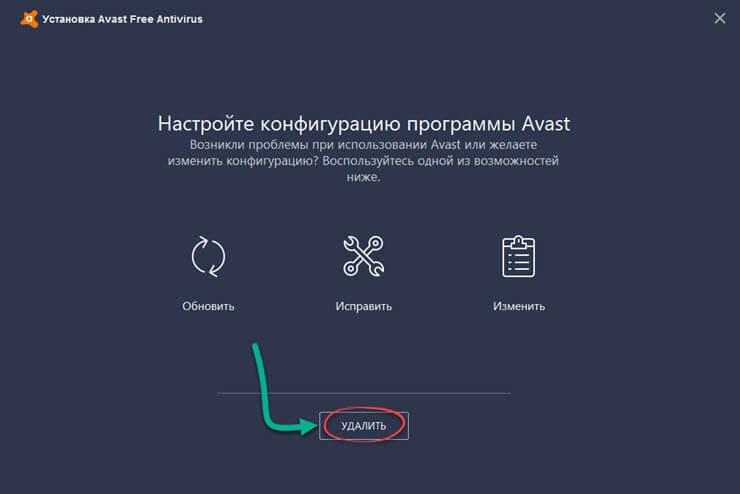 Чтобы в Avast вернуть из карантина файл на свое место нужно открыть в Avast карантин где находится удалённый файл, навести курсор на него и нажать правую кнопку мыши. Откроется контекстное меню в котором нужно будет выбрать пункт Восстановить и добавить в исключения. После этого файл добавит Avast в исключения и моментально восстановит его в ту же папку из которой его и удалил.
Чтобы в Avast вернуть из карантина файл на свое место нужно открыть в Avast карантин где находится удалённый файл, навести курсор на него и нажать правую кнопку мыши. Откроется контекстное меню в котором нужно будет выбрать пункт Восстановить и добавить в исключения. После этого файл добавит Avast в исключения и моментально восстановит его в ту же папку из которой его и удалил.
Если вам понадобится в Avast добавить папку в исключения то в карантине нужно будет нажать правой кнопкой мыши и выбрать пункт Добавить, а затем в открывшемся окошке выбрать нужный файл или папку.
Приветствую тебя, дорогой друг! В сегодняшней статье речь пойдет про то, как отключить антивирус Аваст. Этот бесплатный антивирус пришелся по вкусу более чем 210 миллионам человек. Avast вошел в года за простоту в использовании, а так же за выполнение хорошей защиты компьютеров и мобильных устройств от вирусов и вредоносных программ. Если честно, хоть данный антивирус достаточно простой, но мне совсем не понравилось то, что его не так просто выключить, чтобы он не мешал установке программ или действиям, которые могут показаться подозрительными с его точки зрения. В общем, как показывает практика, многие пользователи сталкиваются с проблемой и не знают, как отключить антивирус Аваст. Поэтому, мы с вами в данной статье подробно это рассмотрим и надеюсь в дальнейшем ни у кого не возникнет вопросов.
В общем, как показывает практика, многие пользователи сталкиваются с проблемой и не знают, как отключить антивирус Аваст. Поэтому, мы с вами в данной статье подробно это рассмотрим и надеюсь в дальнейшем ни у кого не возникнет вопросов.
Как отключить Аваст антивирус на время
Очень часто бывают случаи, когда при установке новой программы или игры на компьютер пользователи сталкиваются с тем, что антивирус ругается на инсталлируемое ПО и не дает завершить процесс. Если вы уверены, что устанавливаемое программное обеспечение является безопасным, то смело отключаем антивирус на время, чтобы завершить установку. Для этого делаем следующее:
Поздравляю, антивирус аваст временно отключен, о чем свидетельствует сообщение в главном окне программы.
Обратите внимание! В меню настроек антивируса присутствует такой пункт как «Режим «»Без уведомлений/игровой»»». Если его активировать, то программа не будет вас отвлекать различного рода сообщениями во время игр. Наверное, разработчики внедрили данную функцию по просьбе геймеров!
Наверное, разработчики внедрили данную функцию по просьбе геймеров!
Как отключить Avast в настройках
Существует другой способ, позволяющий отключить антивирус. В данном случае потребуется открыть главное окно программы и перейти в её настройки.
Чтобы попасть в настройки нужно сделать следующее:
Обратите внимание! Описанные в данном пункте настройки антивируса хороши тем, что пользователь по своему усмотрению может выключить по отдельности любой из модулей защиты компьютера.
Если вы не знали ранее, как отключить антивирус Аваст, то как видите, здесь нет ничего сложного. Бывают случаи, когда антивирус не хочет выключаться описанными выше способами. В данном случае прибегнем к более решительным мерам, о которых я вам расскажу в пункте ниже.
Как отключить антивирус Аваст средствами операционной системы
Если по каким-то причинам антивирус Avast не хочет выключать свои модули, то предлагаю кардинально решить проблему, отключив работу его службы в настройках Windows.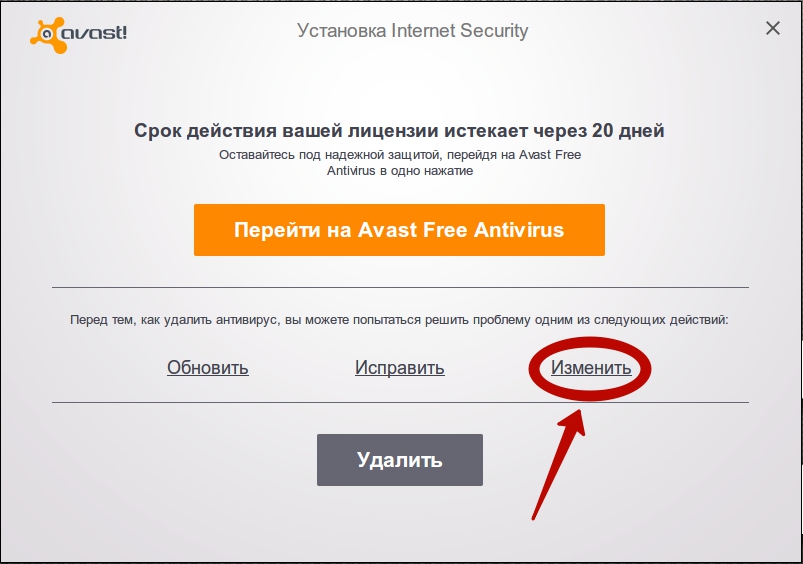 Для этого, открываем диспетчер задач, нажав сочетание горячих клавиш Ctrl+Shift+Esc.
Для этого, открываем диспетчер задач, нажав сочетание горячих клавиш Ctrl+Shift+Esc.
В диспетчере задач переходим во вкладку «Службы» и в списке ищем имя службы «Avast! Antivirus». Далее, жмем по ней правой кнопкой мыши и в выпадающем меню выбираем «Остановить службу».
После этого, появится сообщение, в котором требуется подтверждение ваших действий. В общем, как видите, все достаточно просто и понятно.
Как включить Avast.
Выше мы с вами рассмотрели, как отключить антивирус Аваст разными способами. Давайте теперь разберемся как включить его защиту обратно. В принципе, здесь не должно возникнуть каких-либо проблем. Чтобы включить все модули защиты программы просто кликните правой кнопкой мыши по значку программы в трее. Выберите пункт «Управление экранами Avast» и в выпавшем меню нажмите на пункт «Включить все экраны».
После этого программа запустит все необходимые модули в работу.
Если по каким-то причинам защита не включается, попробуйте перезагрузить компьютер.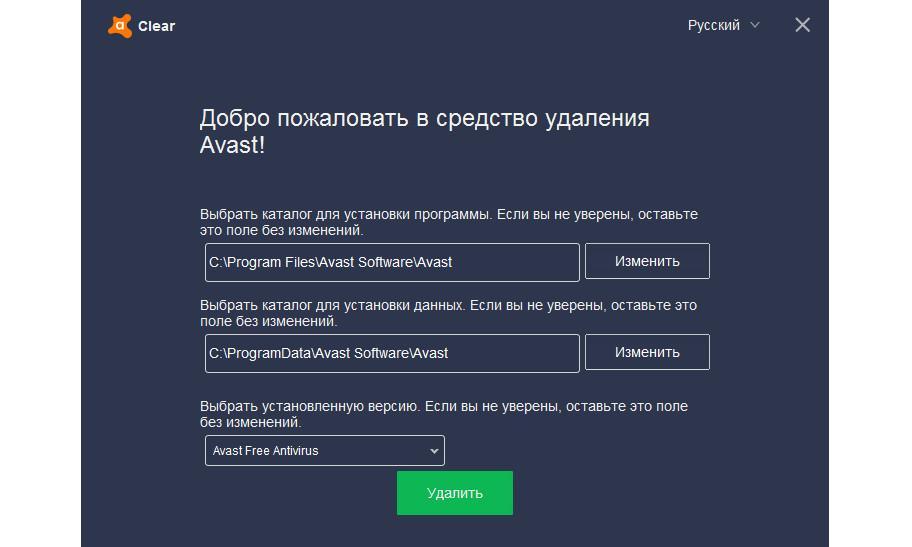 Как правило, это действие помогает решить проблемы в 90% случаев.
Как правило, это действие помогает решить проблемы в 90% случаев.
Подведем итоги.
В сегодняшней небольшой заметке мы с вами подробно рассмотрели, как отключить антивирус Аваст. По большому счету, проблем с настройками антивируса возникнуть ни у кого не должно. Ведь интерфейс программы достаточно простой и понятный, но везде бывают исключения из правил и иногда у многих пользователей возникают непреодолимые трудности, которые должна развеять данная инструкция.
Антивирус Avast ! один из самых востребованных на сегодняшний день. Возникает вопрос, как продлить лицензию на его использование. Посмотрим несколько вариантов решения данной проблемы:
Продление пробного периода методом ручной замены файлов лицензии на более новые:
Avast! Pro Antivirus, Internet Security 5, 6, 7, 8, 9,10,11 Premier 9,10,11
Для Windows XP
1.
Отключить самозащиту и заменить файл лицензии по адресу
2. Для avast!
5: «C:/D
о
cuments and Settings/All Users/Application Data/Alwil Software/Avast5?
2. Для
avast! 6, 7, 8, 9, 10, 11: «C:/D
о
cuments and Settings/All Users/Application Data/AVAST Software/Avast»
Для
avast! 6, 7, 8, 9, 10, 11: «C:/D
о
cuments and Settings/All Users/Application Data/AVAST Software/Avast»
3.
Для Windows Vista, 7, 8 , 10
1. Отключить самозащиту и заменить файл лицензии по адресу
2. Для
avast! 5: «C:/ProgramData/Alwil Software/Avast5»
2.
Для
avast! 6, 7, 8, 9, 10, 11: «C:/ProgramData/AVAST Software/Avast»
3.
Включить модуль самозащиты avast!
A vast! Free Antivirus 5, 6, 7, 8, 9, 10 , 11
1. Щелкните по иконке в трее, далее выберите «Информация о подписке»
2. Щелкните на кнопке «Указать код активации» в середине экрана справа
3. Вставьте ключ в поле формы и нажмите «ok»
Как отключить Модуль самозащиты Avast !
Открываем программу, заходим в настройки (в старых версиях и в Avast ! 11 — вверху):
Переходим на вкладку Устранение неисправностей:
Снимаем галочку в строке Включить модуль самозащиты
avast
! и жмем внизу ОК.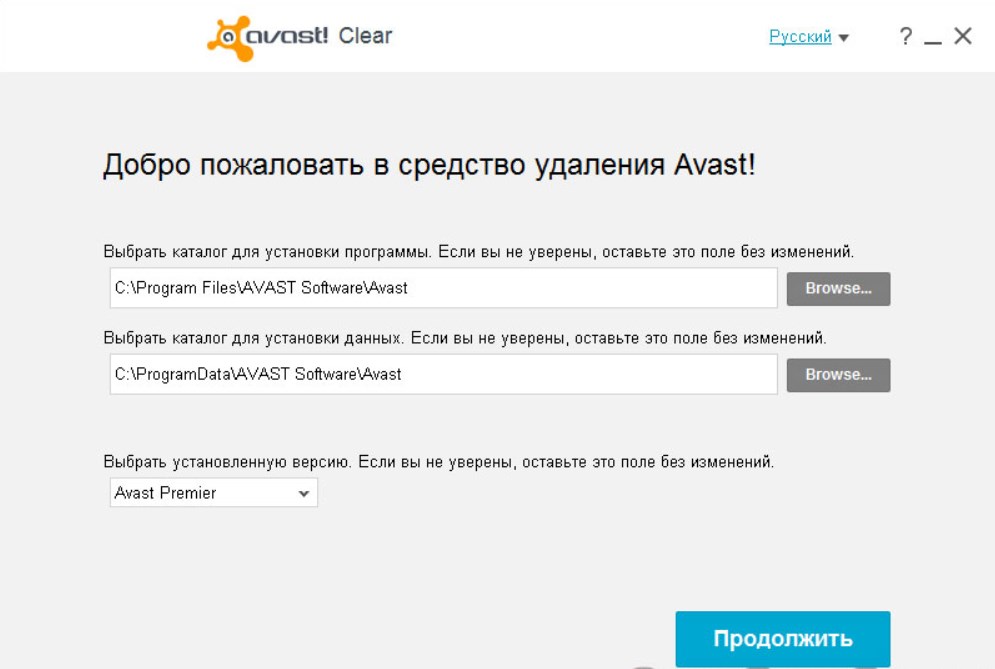 Экран на секунду погаснет и высветится окошко, в котором нужно согласиться на отключение самозащиты. Теперь нужно заменить файл лицензии по адресу, как было указано выше. После замены включаем Модуль самозащиты
avast
! там же в Настройках или ещё проще на основной вкладке программы:
Экран на секунду погаснет и высветится окошко, в котором нужно согласиться на отключение самозащиты. Теперь нужно заменить файл лицензии по адресу, как было указано выше. После замены включаем Модуль самозащиты
avast
! там же в Настройках или ещё проще на основной вкладке программы:
Проверить состояние Вашей подписки и выполнить другие действия по активации можно отсюда: Настройки — Подписка
Второй вариант замены пробной лицензии avast ! с помощью программы Avast Infinity 3.0. Программу можно у нас на сайте. (Последняя версия от 08.06.2016)
Продление пробного периода методом автоматической установки файлов лицензии Avast! с помощью программы Avast Infinity Free 3.0:
Запускаем программу и видим: значит забыли отключить модуль самозащиты (см. выше), отключаем
Теперь видим: даты могут быть разными
Нажимаем Обновить и переходим на сайт для загрузки новой версии. Сначала скачивается загрузчик (инструкция по скачиванию есть на сайте), потом его запускаем и в появившемся окошке снимаем галочки, как показано на рисунке.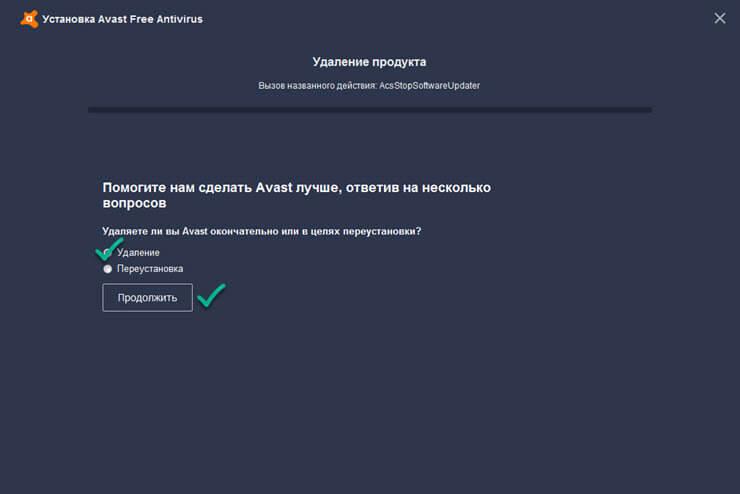 Лишние программы нам не нужны.
Лишние программы нам не нужны.
Наблюдалась такая проблема: если скачиваете файл в ту же папку, где находиться и запускался загрузчик, то сам файл после скачивания исчезал. Перенесите загрузчик в другое место и запустите (можно просто попробовать переименовать файл при сохранении). Если сам загрузчик не удаляется, то закройте его через Диспетчер задач и он исчезнет.
Открываем папку, запускаем, переходим на вкладку Установка лицензий и выбираем нужную версию антивируса :
Жмём нужную кнопку и у меня высветилось вот это окошко:
Для версий Avast Infinity 2.6, 2.7 (более ранних) было немного по-другому:
Если Вы забыли отключить Модуль самозащиты Avast!, то увидите предупреждение:
Отключите самозащиту, как показано выше и нажмите повтор. Если увидите такое окно, то подтвердите, что программа установлена правильно:
Всё. Теперь не забудьте включить Модуль самозащиты и лицензия продлена с установленной даты на месяц.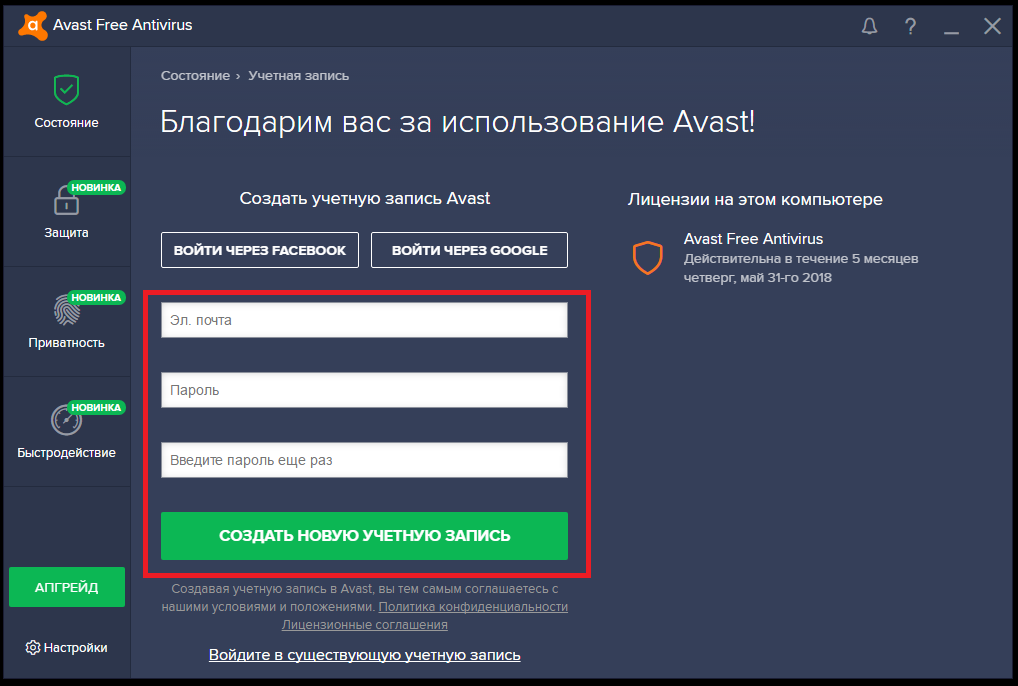
Файлы лицензии для Avast! всех версий на месяц от 07.01.2019:
+ ключ для avast Free 5-11 до 2098 года, а также ключ для Avast Cleanup
Внимание! Если ключи не встают, то может поможет вот эта новая информация:
Произошли изменения, теперь файл лицензии нужно менять в 2 папках:
1. C:\ProgramData\AVAST Software\Avast
2. C:\ProgramData\AVAST Software\Subscriptions
Установка постоянного файла лицензии:
Рассмотрим теперь, как поставить постоянный файл лицензии. Сначала, конечно, его нужно купить или скачать. А дальше очень просто — двойной клик по файлу нужной вам версии Avast! и, если файл лицензии действительный, то видим окошко:
или такое:
Жмём «Да» или кнопку «Activate» и всё, лицензия установлена!
Если нужны постоянные файлы лицензии, пишите в личные сообщения или на почту [email protected]
Скачать файлы лицензий для Avast! Premier + Avast Infinity Free 3. 2 (5.23 Mb):
2 (5.23 Mb):
Turbo.to File-up.org
Похожие материалы:
Как удалить антивирус Avast Free
Здравствуйте. В одной из прошлых статей (Антивирус Avast. Установка программы) мы подробно разобрали процесс установки бесплатной версии антивируса Avast Free. Рассмотрели, как его зарегистрировать, как настроить. Но, как говорится, у каждого свой вкус. Кому-то он подошел, кому-то нет. И решит заменить его на другую антивирусную программу. Но прежде чем устанавливать новый антивирус, нужно удалить старый, чтобы не было конфликтов в работе. Сегодня мы разберем, как удалить антивирус Avast с компьютера.
Казалось бы, нет ничего проще, заходим в Панель управления и выбираем Установка и удаление программ. Ищем наш антивирус и нажимаем Удалить. Но так просто антивирус не удалить, даже если процесс удаление пройдет, то все равно возможны ошибки в дальнейшей работе системы. Кроме того, останутся некоторые файлы программы, драйвера, записи в реестре. От их нужно тоже избавиться.
От их нужно тоже избавиться.
Поэтому специалисты Avast разработали специальную утилиту, которая удалять все файлы, записи в реестре, драйвера. Одним словом, она полностью удаляет антивирус Аваст с вашего компьютера.
Для того, чтобы скачать эту утилиту, заходим на официальный сайт разработчика (comss.ru/list.php?c=uninstall) и находим утилиту Avast Clear (Uninstall Utility)
На этой странице представлены утилиты для удаления различных программ и приложений, таких как Касперский, Dr.Web, и других. Более подробно вы разберете на текущей странице.
Нас же интересует утилита Avast Clear. Щелкаем по заголовку и переходим на страницу загрузки утилиты.
Нажимаем на кнопочку Скачать.
Далее нас попросят нажать на кнопку 2
Нажимаем. Начнется процесс загрузки. Размер утилиты всего 5,5Мб. После загрузки, запускаем ее. Через некоторое время появится такое вот окно
Для полного удаления антивируса, необходимо загрузить компьютер в безопасном режиме. Соглашаемся, нажав на «Да».
Соглашаемся, нажав на «Да».
Ваш компьютер автоматически перезагрузится в безопасном режиме. И сразу же откроется окно утилиты Avast Clear
Проверяем путь до папок программы и данных. А также нашу версию антивируса. Если все верно, нажимаем Удалить.
Читайте также «Как удалить антивирус Касперского Free»
Запуститься процесс удаления.
И через несколько секунд нам сообщат об успешном удалении программы Avast
Нам остается только перезагрузить наш компьютер, нажав на соответствующую кнопку. Компьютер загрузится снова в обычном режиме. Но уже антивирусной программы не будет. Она полностью удалена. Теперь можно спокойно ставить другую антивирусную программу.
На этом заканчиваю. Всем хорошего настроения и удачи!
Надо учиться любить себя любовью здоровой и святой, чтобы оставаться верным себе и не терять себя.
Фридрих Вильгельм Ницше
Если вам понравилась наша статья, поделитесь с вашими друзьями.
Полное удаление avast free antivirus. Как удалить Avast с компьютера полностью
Приобретая ноутбук или компьютер, пользователь сталкивается с тем, что вместе с новой операционной системой получает набор программ, установленных на устройстве. Нередко возникают ситуации, когда они доставляют уйму неудобств. И появляется желание очистить ПК. Сегодня мы поговорим о том, как удалить Аваст с компьютера, чтобы в дальнейшем установить более подходящую антивирусную программу.
Аваст – антивирус, разработанный создателями лаборатории Касперского для обеспечения целостности и сохранности всех имеющихся, данных на компьютере пользователя, а также защиту от вредоносных ПО
Подобный антивирус автоматически устанавливается с основным программным обеспечением в устройства в пунктах продажи последних, без согласия пользователя. Поэтому, придя домой и проработав какое-то время, человек приходит к выводу, что такая антивирусная программа не отвечает определенным параметрам и пытается ее удалить, однако в этой ситуации его поджидает ряд сложностей.
Как удалить Avast free antivirus с компьютера
Стоит отметить, что Аваст имеет систему самосохранения. Иными словами – разработчики дали ей дополнительную защиту от посягательств вирусов на целостность ее системы и работы компьютера. Такая функция, конечно, является достаточно полезной, так как некоторые вирусы запрограммированы таким образом, что заставляют операционные системы Windows 7/8 и выше, «Не видеть» вредителей, а также полностью вводят в нокаут «Защитников» системы, распространяя заразу по компьютеру.
Поэтому, удалить Аваст с компьютера будет не так и просто. Все действия пользователя будут расцениваться как вражеское вторжение. Даже если вы по кусочкам отправите содержимое антивируса в Корзину, в дальнейшем будут выскакивать системные ошибки, при попытке установить любую другую программу. Предлагаем несколько вариантов удаления Avast
Как удалить Аваст с Виндовс 10
Прежде, чем произвести процедуру удаления бесплатного антивируса, стоит определиться, всё ли вас устраивает или не устраивает в работе. Если вы решили отказаться от пользования данной программой, для этого вам нужно будет предпринять следующие шаги:
Если вы решили отказаться от пользования данной программой, для этого вам нужно будет предпринять следующие шаги:
Как удалить антивирус Аваст с компьютера полностью
Кроме выше описанного способа удаления антивируса с простор операционной системы, также можно прибегнуть к помощи сторонних программ. Так, разработчики выделяют три основных способа, как можно деинсталлировать программу:
- с помощью стандартного удаления;
- с использованием специальной утилиты;
- с применением различных ПО.
Утилита удаления Аваст является специальной программой, разработанной создателями антивируса, для быстрой и грамотной деинсталляции с устройства последнего. Скачивается с официального сайта компании, или с любых других носителей и позволяет удалить антивирус, не оставив и следа в ОС.
Как удалить Аваст полностью с Виндовс 8
Для того чтобы удалить с компьютера антивирус, нужно скачать сначала утилиту для удаления с официального сайта , потом зайти в систему от имени администратора.
Важно! Параллельно с этим не запускать никаких других программ к выполнению.
Далее, после установки утилиты на компьютер, запустить avastclear.exe. После этого, когда утилита спросит у вас разрешения перезапустить Windows в безопасном режиме, согласиться и нажать клавишу «Да».
Далее откроется окошко, в котором вам нужно будет подтвердить удаление Аваст. Не закрывать это окно до тех пор, пока процедура деинсталляции не будет проведена в 100% объеме. После этого – перезапустить компьютер.
Как мы видим, ничего сложного в удалении антивируса нет. Однако нужно быть предельно внимательным и осторожным, чтобы не нанести непоправимый вред имеющимся данным и всей ОС в частности.
Для защиты операционной системы пользователи устанавливают антивирусные программы, но со временем может появиться необходимость ее деинсталляции. Как правило, такие средства имеют встроенный модуль самозащиты, что усложняет процесс. Ниже будет приведен пример того, как удалить Avast, какими утилитами для этого воспользоваться.
Какую утилиту скачать для деинсталляции программ
Проблема с тем, как полностью удалить антивирус Аваст с компьютера возникает в связи с обязательной усиленной защитой таких продуктов. Большинство вредоносных программ стараются сразу же отключить средства защиты, чтобы беспрепятственно получить управление основными процессами вашего Виндовс. По этой же причине появились сложности с процедурой uninstall у обычных пользователей.
Для удаления Аваста недостаточно стандартных функций операционной системы. Для этого необходимо использовать специальные утилиты. Практически у каждой компании есть собственный деинсталлятор, который распространяется бесплатно, но можно найти и сторонние программы, которые прекрасно справляются с задачей. Для безопасного устранения с вашего компьютера всех файлов Аваст можно загрузить программы с такими названиями:
- Revo Uninstaller;
- Avastclear.
Существует метод, который позволяет удалить программу с помощью встроенных инструментов самой ОС.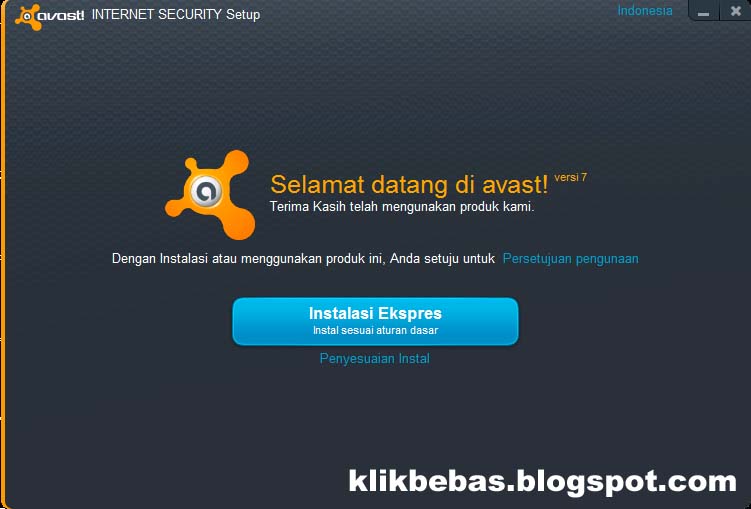 Для этого понадобится использовать стандартный метод удаления программ через панель управления, но после него остаются «хвосты» программы, которые будут мешать работе следующих антивирусов. Возникнет необходимость чистить реестр, а это уже требует от человека продвинутого уровня пользования ПК. Применение специальных утилит значительно упрощает работу.
Для этого понадобится использовать стандартный метод удаления программ через панель управления, но после него остаются «хвосты» программы, которые будут мешать работе следующих антивирусов. Возникнет необходимость чистить реестр, а это уже требует от человека продвинутого уровня пользования ПК. Применение специальных утилит значительно упрощает работу.
Удаление антивируса аваст
Те, кто не знают, как удалить антивирус Аваст, правильно сталкиваются в большинстве случаев с такими проблемами:
- Из-за неверно проведенной деинсталляции в системном разделе остается часть файлов ядра антивируса, что по сути является хламом.
- Вообще ничего не получается, потому что попытка вручную отправить Аваст в корзину расценивается программой, как злонамеренное вмешательство, действие попросту блокируется.
Производители всегда оставляют способы обходить такие трудности, если продукт действительно необходимо удалить. Для выполнения всех последующих действий у пользователя обязательно должны быть права администратора или появится сообщение, что вы не можете выполнить данную операцию. Какую бы утилиту вы не выбрали необходимо первым делом отключить модуль самозащиты Аваст. Как правило, он становится главной проблемой при деинсталляции. Для этого:
Какую бы утилиту вы не выбрали необходимо первым делом отключить модуль самозащиты Аваст. Как правило, он становится главной проблемой при деинсталляции. Для этого:
- Кликните в трее (на панели с кнопкой пуск в правом углу) на иконку Avast.
- Запустите его, в главном меню найдите пункт «Настройки» (значок шестеренки).
- В открывшемся окне нажимайте на раздел «Устранение неисправностей».
- Напротив пункта «Включить модуль самозащиты» уберите галочку.
Программа uninstaller
Это универсальное средство, как удалить Аваст будет удобно и начинающим пользователям, и опытным. Главное, чтобы утилита находилась на жестком диске ноутбука или ПК. Отдельно устанавливать ее не нужно, просто запустить приложение и все. Для удаления необходимо:
- Зайти в приложение Revo Uninstaller, в списке найти и выбрать Avast.
- Наведите на название, кликните правой кнопкой, выберите команду «Удалить».
- После этого должен открыться «родной» деинсталлятор, нажмите «продолжить».

- Когда процесс закончиться, нажмите «Перезагрузить позже».
- Вернитесь на начальное окно утилиты, установите «Продвинутый» тип сканирования, нажмите «Сканировать».
- Все файлы, папки, которые обнаружит поиск, нужно выделить и нажать «Удалить», затем «Готово».
- Повторите это действие со всеми найденными записями в реестре.
- Очистите корзину, перезагрузите компьютер.
Утилита avastclear
Можно воспользоваться созданной самим разработчиком средством. На сайте доступна для загрузки утилита удаления Avast. Целесообразно использовать ее, потому что она идеально подходит для этого антивируса, совершенно не требует специализированных знаний со стороны пользователя, утилита не несет опасности для вашего компьютера. Скачать ее можно с официального сайта компании Avast. Как удалить Аваст:
- Запустите утилиту в режиме администратора.
- Появится предложение перезагрузить ПК в безопасном режиме – нажмите кнопку «Да».
- После этого выберите в меню деинсталлятора название продукта (версию), нажмите «Удалить».

- Редактор будет отображать ход процедуры, появится сообщение с положительным результатом удаления, после чего запросит еще одну перезагрузку.
В отличии от предыдущего варианта это средство подходит только для работы с антивирусом Avast, но не требует дополнительной работы с параметрами, отключением опции самозащиты. По возможности рекомендуется использовать такой способ деинсталляции, который гарантирует 100% корректность удаления антивируса без мусорных файлов в реестре или папке системы Windows.
Видео: удаление аваст
Всем привет. Так как антивирус Avast очень популярен среди пользователей из-за своей бесплатности, то многие устанавливают его на все свои устройства. Очень часто данный антивирус устанавливается без ведома пользователя, например, совместно с установкой какого-либо ПО. И если установить его совсем не проблема, то вот с удалением у многих возникают большие трудности. С проблемой, как удалить Аваст столкнулись уже многие люди, так как не всегда при помощи стандартных средств антивирус легко удается удалить.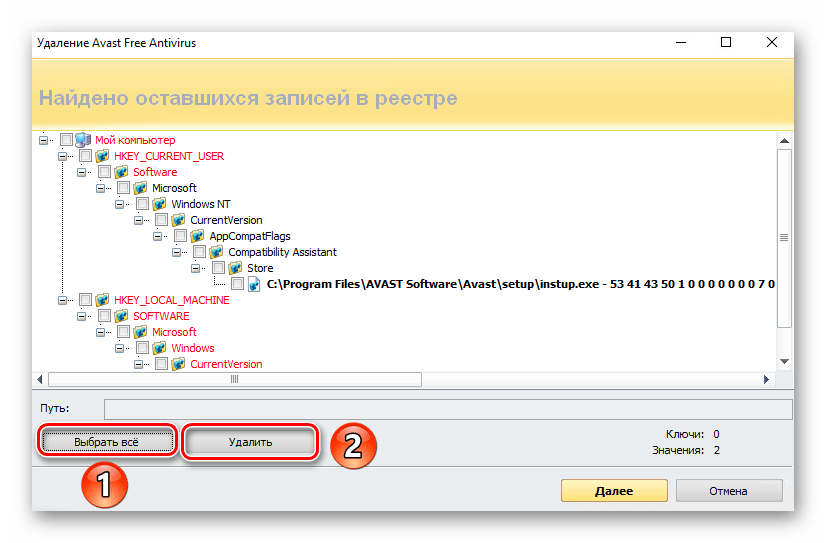
Поэтому, в данном руководстве мы с вами рассмотрим все способы, позволяющие полностью удалить Аваст с компьютера. Кстати, для некоторых пользователей будет достаточно , чтобы он не мешал работе за компьютером.
Как всем известно, операционная система Windows, предлагает пользователям стандартный деинсталлятор, который умеет удалять установленные программы, но не всегда в полной мере справляется с возложенной на него задачей и пользователю часто приходится доделывать его работу вручную. Предлагаю так же, для начала воспользоваться стандартными инструментами и посмотреть, что из этого выйдет.
Обратите внимание! Данный метод для многих окажется достаточно сложным и время затратным, но как правило он самый верный и позволяет на 100% решить поставленную задачу.
Как удалить Аваст вручную
Так как мы с вами решили в данном пункте идти по самому сложному пути, то следуем инструкции:
Обратите внимание! В процессе удаления, вам будет предложено ответить на вопросы, по какой причине вы удаляете антивирус Avast.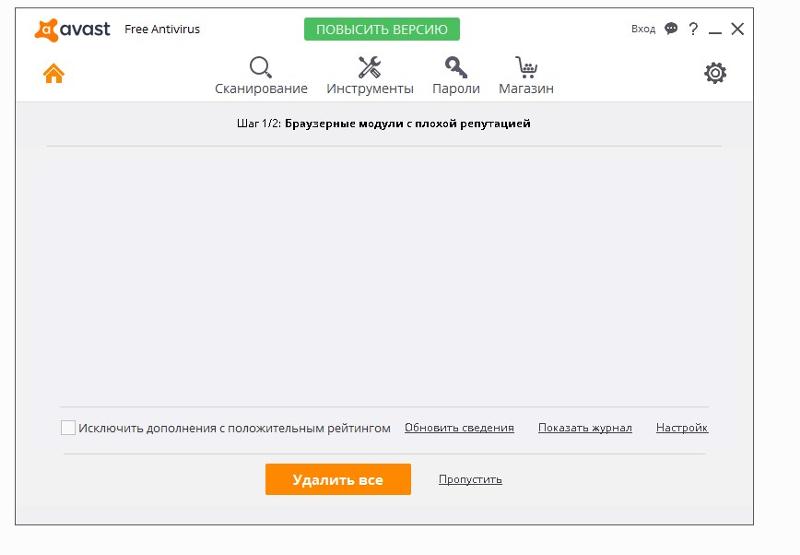 Можно выбрать из стандартно предложенных ответов или же написать свой. Это не обязательно, но в дальнейшем поможет разработчикам улучшить программу.
Можно выбрать из стандартно предложенных ответов или же написать свой. Это не обязательно, но в дальнейшем поможет разработчикам улучшить программу.
После окончания процесса деинсталляции, вам будет предложено перезагрузить компьютер. Соглашаемся, нажав на соответствующую кнопку.
Если вы думаете, что на этом процесс завершен, то хочу вас немного огорчить, чтобы полностью разобраться как удалить аваст потребуется приложить еще некоторые усилия.
Чистим вручную хвосты реестра от записей Аваст.
Теперь нам с вами необходимо очистить реестр операционной системы от всех хвостов, которые оставил после себя антивирус. Это поможет в дальнейшем избежать проблем при установке других защитников.
Чтобы зайти в реестр Windows, жмем сочетание клавиш «Windows+R» и в открывшемся окне пишем «regedit» и жмем «Ок».
Запустится редактор реестра Windows. Здесь располагаются все записи реестра, позволяющие правильно взаимодействовать с системой различным программам.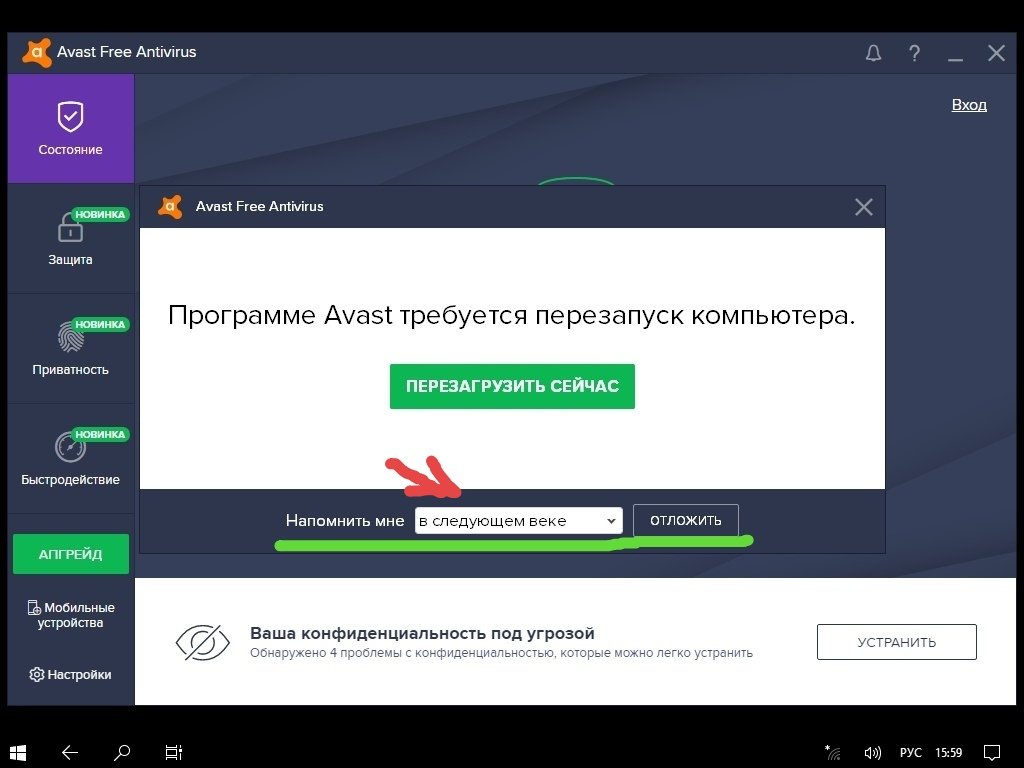
Так как реестр хранит несколько сотен тысяч ключей, то чтобы найти нужный нам ключ, мы с вами воспользуемся поиском. Для этого жмем сочетание клавиш «Ctrl+F» в открывшемся окне поиска, пишем «Avast» и жмем «Ок». Начнется процесс поиска ключей по запросу, после того, как он будет завершен, и вы увидите найденный ключи с подписью Avast, смело их удаляем. Для этого жмем правой кнопкой мыши и в появившемся контекстном меню выбираем «Удалить».
Теперь, после удаления всех записей в реестре, могу вас поздравить вы полностью удалили аваст с компьютера.
Удаляем Аваст при помощи утилиты от разработчиков.
Многие разработчики антивирусных программ выпускают специальные утилиты, позволяющие полностью удалять свои продукты с компьютеров пользователей. Аваст не стали исключением и выпустили специальную утилиту, которая облегчит жизнь пользователям их продукта. Благодаря данной утилите, пользователям не придется сталкиваться с вопросом, как удалить Аваст, так как она все действия сделает автоматически.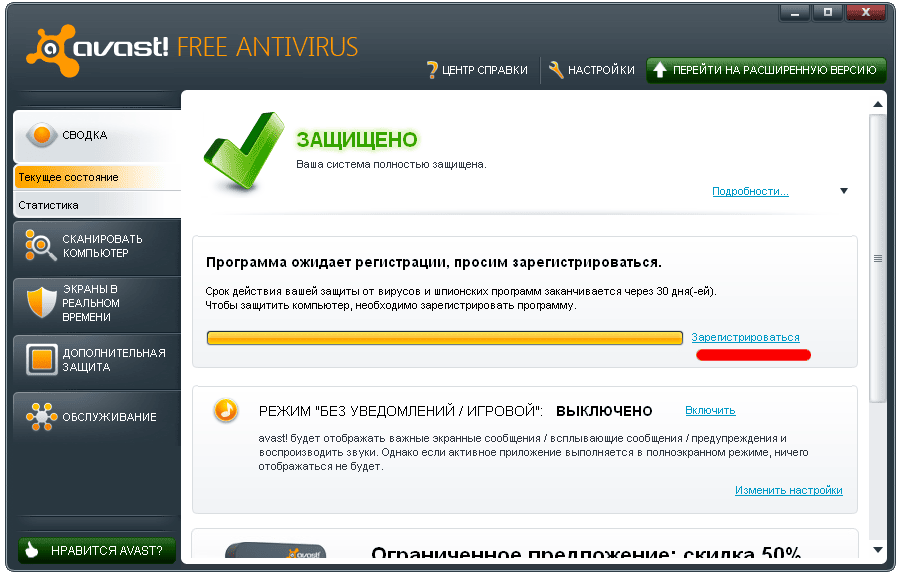
Поэтому, следуя шагам ниже вы без проблем сможете выполнить поставленную перед собой задачу:
- Первым делом необходимо скачать утилиту с официального сайта: Avast.ru
Обратите внимание! Обязательно, внимательно следите за тем, что вы перешли именно на сайт компании Avast, а не на сайт мошенников. Очень часто случается так, что пользователь по невнимательности может попасть на сайт вида: avastp.com или avasttt.com. С большой вероятностью, что это сайты мошенников, которые попытаются заразить ваш компьютер вирусом.
Как видите, процесс удаления Аваст при помощи утилиты от разработчиков полностью автоматизирован и не затрачивает много времени.
Как удалить Аваст при помощи сторонних деинсталляторов.
Существуют альтернативные способы, позволяющие удалять программы с компьютера. Способ заключается в использовании специальной утилиты, которая не только удалит все файлы программы, но и выполнит чистку ключей реестра.
Если вы еще не разобрались, как удалить Аваст, то смело устанавливайте отличный деинсталлятор под названием Uninstall Tool.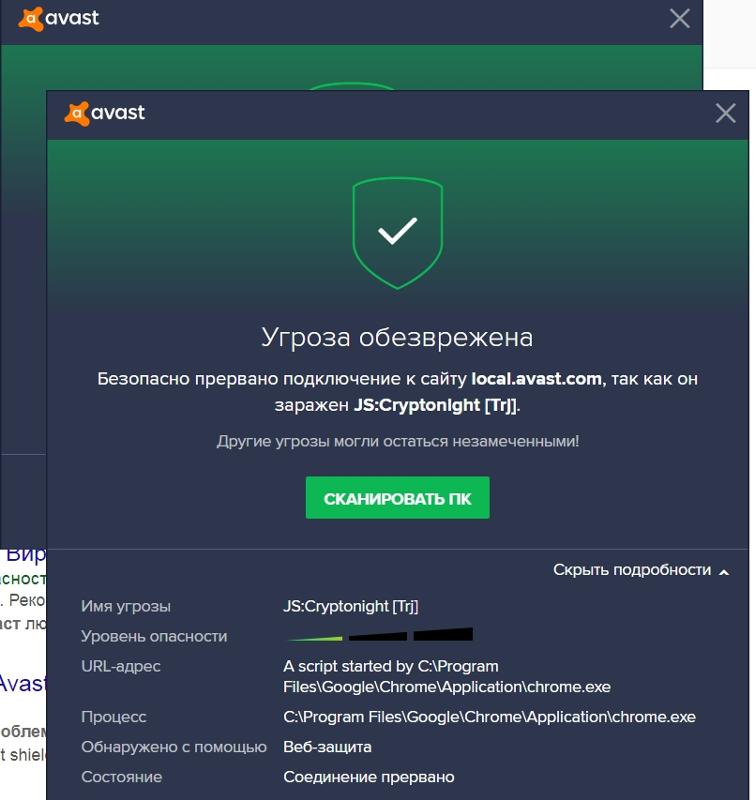 Принцип его работы похож на работу стандартного инструмента Windows, но включает в себя больше функций.
Принцип его работы похож на работу стандартного инструмента Windows, но включает в себя больше функций.
Скачать программу можно на официальном сайте разработчиков.
Скачиваем, устанавливаем и запускаем программу. В главном окне переходим во вкладку «Деинсталлятор». Откроется список программ, в нем выбираем «Avast Free Antivirus», жмем правой кнопкой мыши и выбираем «Деинсталляция».
Запустится процесс удаления антивируса, после его завершения, Uninstall Tool оповестит вас, что остались еще некоторые файлы, которые так же нужно удалить. Соглашаемся с предложением и ждем пока программа выполнит все действия.
Процесс удаления любого антивируса (не только Аваст) из операционной системы Windows имеет некоторую определённую специфику. Конечно можно выполнить деинсталляцию того или иного антивирусного продукта с помощью штатных средств самой операционной системы, но в некоторых случаях такой способ удаления не совсем подходит, так как не удаляет антивирус полностью и в системе остаются «хвосты» программы.
Как правило, традиционного способа удаления средствами операционной системы или с помощью специально предназначенных для этого программ – более чем достаточно. Поэтому кратко его здесь рассмотрим.
Для того чтобы удалить антивирус, рассмотрим на примере avast! Free Antivirus, используя штатные возможности ОС Windows необходимо следовать следующим инструкциям.
Переходим в «Панель управления Windows», где нас интересует раздел «Программы и компоненты». В зависимости от версии и выпуска, установленной у вас операционной системы Microsoft Windows, добраться до данного раздела можно разными способами.
Для пользователей Windows 7 и Vista. Переходим в меню «Пуск», далее выбираем «Панель Управления».
В панели управления жмём «Удаление программы», как на скриншоте.
Для пользователей Windows 8 и 8.1 для доступа к данному меню достаточно просто навести указатель мыши в левый нижний угол и кликнуть правой кнопкой мыши, в открывшемся контекстном меню выбрать «Программы и компоненты».
В списке выбираем avast! Free Antivirus и нажимаем «Удалить\Изменить».
Появится вот такое окно.
Жмём «Удаление avast!».
Перезагружаем компьютер.
Антивирус avast! Free Antivirus удалён с компьютера, но… не полностью.
При таком удалении в системном реестре Windows всё ещё остаются следы (записи), которые могут, например, стать препятствием для установки другого антивируса после Аваст. В частности, они могут быть приняты мастером установки (нового защитного антивирусного решения), как копия полноценного антивируса Аваст установленного в системе, хотя, по факту, его уже там нет. В результате чего установка будет прервана (или невозможна) из-за наличия в системе несовместимого ПО.
Удаление «без хвостов» понадобится и в том случае, если, к примеру, вы обновили свой антивирус Аваст до новой версии, а из-за имеющейся в ней ошибки (бага) у вас перестал работать браузер, или вы не можете попасть на свои любимые сайты или зайти на свою страничку «ВКонтакте» или «Одноклассниках», или имеются другие проблемы. Тогда вам понадобится переустановить антивирус Аваст или сделать откат к прежней версии. В данном случае, также будет необходимо тщательное удаление антивируса из системы.
Тогда вам понадобится переустановить антивирус Аваст или сделать откат к прежней версии. В данном случае, также будет необходимо тщательное удаление антивируса из системы.
Чтобы полностью удалить антивирус Аваст необходимо воспользоваться фирменной утилитой от разработчика, скачать которую можно с официального сайта Avast (или просто нажмите сюда).
Перед запуском данной утилиты (avastclear.exe) необходимо выполнить перезагрузку вашей операционной системы и перейти в «безопасный режим» (Safe Mode). Для запуска Windows XP, Vista, Windows 7 в безопасном режиме необходимо перезагрузить ПК, затем (до старта операционной системы) часто нажимаем клавишу – F8, и попадаем в меню «Дополнительные варианты загрузки», где и выбираем загрузку в безопасном режиме. Как перейти в безопасный режим пользователям Windows 8 и 8.1 можно .
Впрочем, если попробовать запустить утилиту для удаления аваст (avastclear.exe) сразу же после загрузки, то вы увидите вот такое сообщение, просто нажимаем «Да», после чего система будет автоматически перезапущена в безопасном режиме.
После перезагрузки утилита для удаления аваста запустится автоматически, если же этого не произошло, то запустите её самостоятельно. Появится такое же окно, как на скриншоте. Здесь необходимо указать, тот программный продукт, который необходимо удалить, поэтому в выпадающем меню (отмечено красной стрелкой на скриншоте) выбираем: avast! Free/Pro/Internet Security/Premier.
Второй стрелочкой отмечена папка (по умолчанию) где у вас установлен антивирус аваст. Если при установке антивируса ничего не меняли, то оставляем как есть, в противном случае обязательно указываем свой путь до папки с программой. Нажимаем «Удалить».
Осталось выполнить перезагрузку компьютера, после чего все компоненты антивируса Аваст будут безвозвратно удалены с жёсткого диска компьютера.
Входит в список лидеров индустрии киберзащиты, однако требует существенного программно-аппаратного ресурса. Нередки ситуации, когда после установки Аваста система начинает тормозить и подписать, как будто вирусное заражение уже произошло.
Тогда возникает задача – как удалить Аваст полностью с Виндовс 10 , если он не удаляется?
Здесь есть парочка вопросов, требующих более глубокого рассмотрения.
- Почему необходима именно полная деинсталляция Аваста?
- Почему антивирус не удается деинсталлировать?
Серьезные антивирусные пакеты обычно оснащаются системой защиты, чтобы вирусы и трояны не могли запустить прогресс деинсталляции либо заблокировать работу антивируса в тайне от пользователя.
Для обеспечения наибольшей киберзащиты антивирусы глубоко внедряются в систему и Реестр компьютера. Оставшиеся после неполного удаления «хвосты» и внутренние связи могут препятствовать установке .
Как удалить антивирус Avast средствами Windows 10/8/7, если это не получается
Внимание! Данный способ требует от исполнителя определенного уровня компетентности и сопряжен с рисками повреждения компьютера. Может быть рекомендован только для продвинутых пользователей и специалистов сервисных центров.
Если Аваст не поддается удалению – это значит, что в настройках включена защита от несанкционированного вмешательства в работу программы.
- Зайдите в «Настройки» и сбросьте галочку в чек-боксе «Включить модуль самозащиты» .
Откройте «Панель управления» и переключитесь в интерфейс модуля «Программы и компоненты».
- Выделите в списке установленных приложений «Аваст».
- Кликните пункт меню «Удалить».
После аппаратного удаления программы необходимо произвести чистку записей реестра.
- В «Командной строке» (вызывается комбинацией клавиш Win+R) забейте команду «regedit» (без кавычек) и нажмите «Ввод».
- Откроется интерфейс Реактора реестра.
- С помощью внутреннего поиска найдите все записи, содержание слово «avast» и последовательно удалите.
После завершения уничтожения всех оставшихся записей в Реестре перезагрузите компьютер, чтобы изменения вошли в силу.
Удаление Аваста утилитой Avastclear
По многочисленным просьбам пользователей, разработчики написали специальный скрипт для абсолютно полного удаления антивируса Аваст с компьютеров Windows версий 7,8 и 10.
- Скачать утилиту можно бесплатно на официальном сайте по адресу https://www.avast.ru/uninstall-utility .
Этот способ хорош, так как задача удаления Аваста решается максимально просто, безопасно и с полным уничтожением всех остаточных файлов и записей в реестре, что довольно проблематично и рискованно встроенными инструментами Виндовс.
- Загрузите исполняемый файл avastclear.exe на локальный диск компьютера.
- Утилита работает в Безопасном режиме операционной системы.
- После запуска Avastclear появится предложение произвести перезагрузку системы в защищенном режиме.
- Обратите внимание, папка, в которую устанавливается Avastclear, после деинсталляция антивируса тоже будет удалена со всем содержимым.
- Запустите удаление Аваст.
По окончании процесса перезагрузите компьютер для окончательного уничтожения всех остатков.
Полное удаление антивируса Avast! специальными программами
Многие пользователи уже имеют на своих компьютерах числящие утилиты, приложения All-in-One для комплексной оптимизации системы либо специализированные дистилляторы.
- Revo Uninstaller
- IoBit Uninstaller
Преимуществом использования таких многофункциональных деинсталляторов является то, что все задачи решается в формате «включил и забыл». От пользователя не требуются никакие специальные знания. Программные алгоритмы сами находят все, от чего необходимо избавиться и не затрагивают важных системных файлов, не нарушают записей в Реестре.
Более того, после удаления проблемных приложений типа мощных антивирусов, можно запустить функцию «Ремонт реестра» и все возникшие некорректности в записях будут исправлены.
Указанные в списке утилиты поддерживаются на «Десятке», Виндовс 7 и Виндовс 8.
Алгоритм окончательного и полного удаления Аваст с Windows предельно прост.
- Запустите утилиту-деинсталлятор.
- Найдите в списке пункт Avast.
- Запустите удаление.
Перед началом процесса автоматически создается точка восстановления системы на случай форс-мажора.
После этого программа сама найдет собственный деинсталлятор удаляемого приложения и запустит его. После окончания удаления встроенным деинсталлятором начнется процесс «Глубокого сканирования», в процессе которого весь компьютер исследуется на предмет обнаружения всех остатков антивируса в файлах и реестре.
После окончательного удаления антивируса Аваст любым из описанных способов рекомендуется перезагрузка системы.
Видео по теме — «Полная деинсталляция Аваста утилитой Avastclear»:
Поделитесь пожалуйста, если понравилось:
Возможно вам будет интересно еще узнать:
Как отключить защиту Аваст на время
Удаление антивируса с помощью Avast Uninstall Utility
http-equiv=”Content-Type” content=”text/html;charset=UTF-8″>c http-equiv=”Content-Type” content=”text/html;charset=UTF-8″>lass=”remon-after-2nd-h3″ id=”remon-614944768″>
Сам разработчик антивируса Аваст предлагает загрузить собственную утилиту для удаление антивируса — Avast Uninstall Utility (aswclear.exe). Скачать данную утилиту Вы можете по ссылке https://www.avast.ru/uninstall-utility, а подробную информацию об удалении антивируса Аваст с компьютера, используя данную утилиту Вы можете прочесть по следующим адресу:
- https://support.kaspersky.ru/common/beforeinstall/12826 (В данной инструкции рассказано, как удалить полностью всю информацию об Аваст для установки антивируса Касперского)
После того, как Вы скачали указанный файл, следует перезагрузить компьютер в безопасном режиме:
- Как зайти в безопасный режим Windows 7
- Как зайти в безопасный режим Windows 8
- Безопасный режим Windows 10
После этого запустите утилиту Avast Uninstall Utility, в поле «Select product to uninstall» выберите версию продукта, которую требуется удалить (Avast 7, Avast 8 и др.), в следующем поле нажмите кнопку «…» и укажите путь к папке, куда был установлен антивирус Аваст. Нажмите кнопку «Uninstall». Через минуту-полторы все данные антивируса будут удалены. Перезагрузите компьютер в обычном режиме. В большинстве случаев, этого оказывается достаточно для того, чтобы полностью избавиться от остатков антивируса.
А вдруг и это будет интересно:
- Спам в календаре Google — как избавиться
- SSD Mini Tweaker для оптимизации работы твердотельного накопителя
- Как узнать версию Bluetooth на Android
- Восстановление данных в Lazesoft Data Recovery
- Как узнать местоположение друзей и родственников на Android
На час или 10 минут
К счастью, интерфейс программы довольно простой. Поэтому с такой задачей, как временно отключить “Аваст”, проблем возникнуть не должно. Нужно выполнить лишь несколько простых действий. Во-первых, найти программу в панели управления (нижней, внизу экрана). Она может быть свернута в трей (место рядом с часами и датой, куда “прячутся” запущенные приложения, если их много). Найдя логотип, нужно по нему кликнуть один раз правой клавишей мышки. Высветится управления программой. Перед тем как отключить “Аваст”, обязательно взвесьте все за и против, ведь система останется незащищенной на некоторое время. В диалогом окне выберите вкладку “Управление экранами” (название может несколько отличаться, в зависимости от версии программы). Нажимать на нее не нужно, только навести курсор, чтобы высветилось боковое меню. Там-то и можно отключить защиту на час или 10 минут. По истечении времени она активируется обратно самостоятельно.
Как корректно удалить
Способ №1
Самый правильный и действенный рецепт решения этой задачи — использование фирменной утилиты от компании Avast! (Uninstall utility). Она позволяет быстро, корректно и, самое главное, полностью убрать антивирус из ПК.
Чтобы задействовать её, выполните следующее:
1. Сделайте запрос в поисковике (Google или Yandex, без разницы) — скачать avastclear (так называется утилита).
2. Перейдите по первой в поисковой выдаче ссылке (avast.ru/uninstall-utility).
3. На странице «Утилита для удаления Avast», в первом пункте списка, кликните avastclear.exe.
4. Начнётся загрузка программы на ПК. Дождитесь её окончания.
5. Запустите avastclear.
6. Согласитесь с рекомендацией удалить антивирусную программу в безопасном режиме: нажмите кнопку «Да».
7. После перезагрузки в появившемся окне утилиты кликните «Продолжить» (оставьте настроечные поля без изменений).
8. Не выключайте компьютер и не запускайте другие приложения пока антивирусник удаляется. По завершении процедуры перезагрузите компьютер в обычном режиме.
Способ №2
Данное руководство рекомендуется применять лишь в том случае, если у вас нет под рукой Avastclear, и вы не можете её скачать.
Чтобы удалить антивирусную программу, выполните следующие действия:
1. Кликните правой кнопкой иконку Avast в трее (в правой части панели задач).
2. В вертикальном меню интерфейса антивируса нажмите «Настройки».
3. В окне настроек перейдите в раздел «Устранение неисправностей».
4. Уберите «галочку» напротив опции «Включить модуль самозащиты… ».
5. Закройте все окна.
6. Откройте панель управления через меню «Пуск» (иконка Windows в нижней части дисплея).
7. Нажмите ссылку «Удаление программы».
8. Выделите кликом мышки Avast в списке проинсталлированного ПО.
9. Кликните функцию «Удалить», расположенную вверху каталога программ.
10. В окне деинсталлятора антивирусника выберите «Удаление» (самая последняя иконка вертикального меню).
11. Нажмите «Продолжить».
12. После окончания деинсталляции перезагрузите ОС.
Компания Solvusoft имеет репутацию лучшего в своем классе независимого поставщика программного обеспечения,
и признается корпорацией Microsoft в качестве ведущего независимого поставщика программного обеспечения, с высшим уровнем компетенции и качества. Близкие взаимоотношения компании Solvusoft с корпорацией Microsoft в качестве золотого партнера позволяют нам предлагать лучшие в своем классе решения, оптимизированные для работы с операционной системой Windows.
Как достигается золотой уровень компетенции?
Чтобы обеспечивать золотой уровень компетенции, компания Solvusoft производит независимый анализ,добиваясь высокого уровня опыта в работе с программным обеспечением, успешного обслуживания клиентов и первоклассной потребительской ценности. В качестве независимого разработчика ПО Solvusoft обеспечивает высочайший уровень удовлетворенности клиентов, предлагая программное обеспечение высшего класса и сервисные решения, постоянно проходящие строгие проверку и отбор со стороны корпорации Microsoft.
CLICK HERE to verify Solvusoft’s Microsoft Gold Certified Status with Microsoft >>
Чистка через Uninstall Tool
Использование стороннего софта позволяет не только убрать сам антивирус, но и удалить папку Аваст, которая иногда не удаляется, как ни пробуй. Хороший вариант – Uninstall Toll и его режим принудительного удаления.
Программа перед выполнением действий запросит подтверждение, поскольку используется прямое уничтожение компонентов ПО. Рекомендуется прибегать к этому варианту, когда штатный деинсталлятор поврежден или в силу иных причин не работает, как следует.
После сканирования ПК программа отобразит как папки, так и записи реестра (полностью ключи и разделы), которые нужно убрать с компьютера, чтобы удалить антивирусник Аваст. Также она покажет, сколько освободится места. При желании можно предварительно сохранить список в виду XML для дальнейшей проверки.
Затем подтвердите выполнение.
Узнайте также:
- Как удалить с ПК NOD32 на Windows 7, 10;
- Как проверить ПК на наличие вирусов онлайн;
- .
Почему опасно отключать антивирус
Есть масса причин. Перед тем “Аваст”, обязательно оцените риски. Во-первых, при переходе по подозрительным ссылкам можно подхватить какой-нибудь вирус. Во-вторых, даже при закачивании информации с какого-нибудь проверенного носителя есть риск заразить компьютер вредоносными программами. Их не всегда видно, многие работают в фоновом режиме, постепенно ослабляя и уничтожая систему. В-третьих, при установке некоторых непроверенных программ от неизвестного производителя можно существенно снизить производительность компьютера. Примечательно, что многие шпионские и вирусные приложения проникают без активного участия пользователя. То есть, даже ничего не скачивая, а просто просматривая страницы в Интернете, вы можете заразить компьютер. Поэтому желательно не отказываться от антивируса на долгое время. А вот отключить его, чтобы поиграть в какую-нибудь игру, не требующую доступа в Сеть, можно. Особого вреда это не принесет, наоборот! Производительность системы станет выше, а значит, игра будет работать без глюков и тормозов.
Обзор Avast software.exe
Что такое Avast software.exe?
Avast software.exe представляет собой разновидность файла EXE, связанного с Third-Party Application, который разработан Windows Software Developer для ОС Windows. Последняя известная версия Avast software.exe: 1.0.0.1, разработана для Windows XP. Данный файл EXE имеет рейтинг популярности 1 звезд и рейтинг безопасности “Неизвестно”.
Что из себя представляют файлы EXE?
Файлы EXE (“исполняемые”), такие как avast software.exe – это файлы, содержащие пошаговые инструкции, которым компьютер следует, чтобы выполнить ту или иную функцию. Когда вы дважды “щелкаете” по файлу EXE, ваш компьютер автоматически выполняет эти инструкции, созданные разработчиком программы (например, Windows Software Developer) с целью запуска программы (например, Third-Party Application) на вашем компьютере.
Каждое программное приложение на вашем компьютере использует исполняемый файл: ваш веб-браузер, текстовый процессор, программа для создания таблиц и т.д. Это делает исполняемые файлы одними из наиболее полезных видов файлов в операционной системе Windows. Без таких исполняемых файлов, как avast software.exe, вы не смогли бы использовать ни одну программу на вашем компьютере.
Почему у меня наблюдаются ошибки в файлах типа EXE?
Из-за своей полезности и вездесущности, файлы EXE обычно используются в качестве способа заражения вирусами / вредоносным ПО. Зачастую вирусы маскируются под неопасные файлы EXE (например, avast software.exe) и распространяются через почтовый СПАМ или вредоносные веб-сайты, а затем могут заразить ваш компьютер, когда будут запущены на исполнение (например, когда вы дважды щелкаете по файлу EXE).
В дополнение, вирусы могут заразить, переместить или повредить существующие файлы EXE, то впоследствии может привести к сообщениям об ошибках, когда исполняется Third-Party Application или связанные программы. Таким образом, любой исполняемый файл, который вы загружаете на свой компьютер, необходимо проверить на вирусы перед открытием, даже если вы считаете, что он получен из надежного источника.
В каких случаях появляются ошибки в файлах типа EXE?
Ошибки EXE, например, связанные с avast software.exe, чаще всего появляются во время запуска компьютера, запуска программы или при попытке использования специфических функций в вашей программе (например, печать).
Revo Uninstaller
Коснёмся ещё одного отличного способа удалить антивирус Avast.
1Скачиваем и устанавливаем Revo Uninstaller с официального сайта программы:
2В программе выбираем наш объект и через контекстное меню вызываем команду «Удалить». А также можно воспользоваться кнопкой Удалить сверху, на панели программы.
Рис. 15 – Деинсталляция Аваст через Revo Uninstaller
3Запустится встроенный деинсталлятор. Делаем все, что в первой инструкции, начиная с 4-й итерации.
4Далее, выбираем глубину сканирования системы для поиска оставшихся каталогов и файлов.
Лучше ничего не изменять, оставив «Умеренный» поиск ключей.
Рис. 16 – Способ поиска мусора
5Отмечаем все разделы и стираем их с реестра, нажимая кнопку «Далее».
Рис. 17 – Избавляемся от оставшихся ключей
6Загрузится список оставшихся файлов. Также нажмите «Удалить» и закройте Uninstaller кнопкой «Готово».
Рис. 18 – Стираем папки, которые не смог убрать деинсталлятор
Системные файлы не затрагиваются, будьте уверены, только файлы удаляемой программы.
2 Как удалить антивирус Аваст средства Windows
Удалить антивирус можно и с помощью стандартных средств ОС, но с обязательной чисткой реестров.
- Переходите «Пуск» – «Панель управления».
- Находите пункт «Программы» (Удаление программ).
- В открывшемся перечне выбираете avast Internet Security.
- Появится окно установки антивируса.
- Среди представленных вкладок выбираете «Удаление» и жмете «Далее».
Программа удалена, но на этом очистка компьютера не закончена. Требуется удалить файлы Avast из реестров.
- Переходите «Пуск» – «Выполнить». Если такой кнопки нет, ее необходимо добавить. Кликаете «Пуск». Далее на свободном поле жмете правой клавишей мыши. Выбираете появившуюся клавишу «Свойства». Далее кликаете вкладку «Меню Пуск» – клавишу «Настроить» – отмечаете пункт «команда Выполнить» – «Ок».
- После нажатия клавиши «Выполнить» появится окно, в котором набираете regedit (редактор реестра) и кликаете «Ок».
- Выбираете пункт «Компьютер» и жмете F3.
- Появится окно с поисковой строкой, в которой пишите avast и жмете «Найти далее».
- Последовательно удаляете все файлы.
Как убрать Аваст из автозагрузки
Ну и последний способ отключить антивирус Avast на время в Windows 10 — это убрать его из автозагрузки. Для этого надо открыть Диспетчер задач, нажав комбинацию Ctrl+Alt+Del и выбрав соответствующий пункт меню. В появившемся окошке диспетчера надо выбрать вкладку «Автозагрузка».
В списке программ, автоматически запускаемых при загрузке операционной системы, найдите Avast! Antivirus, выделите его и нажмите на кнопку «Отключить». В некоторых версия он может называться как AvLaunch Components:
Теперь надо перезагрузиться. Операционная система запуститься уже с отключенным антивирусным сканером.
P.S.: Ещё раз напоминаю — не забудьте после выполнения нужных действий снова активировать защиту!
СПОСОБ 1 деинсталляция антивируса утилитой Avastclear
Стоит отметить, что этот метод наиболее приемлемый и, самое главное, надёжный. Не требует от владельца компьютера особых знаний и навыков касательно пользования ОС. Avastclear создана разработчиками антивируса Avast, и ей можно доверять на все 100%. Ну, кто, кроме создателей продукта, ещё так хорошо знает его особенности и свойства!
1. Зайдите на официальный сайт компании «AVAST» (avast.ru).
2. Наведите курсор на раздел «Поддержка» и кликните «Загрузки».
3. На открывшейся странице выберите пункт «Утилита по удалению …».
4. Найдите в нижней части инструкцию. Кликните по ссылке «avastclear.exe», находящейся в первом её пункте.
5. Дождитесь окончания загрузки на ПК и запустите утилиту (от имени администратора).
6. Подтвердите перезагрузку OC в безопасном режиме — кнопка «Да».
7. После перезапуска системы в выпадающем меню утилиты, выберете название продукта, который установлен (например avast! Free) и активируйте команду «Удалить».
8. Avastclear отобразит на своей панели ход выполнения процедуры, после чего запросит подтверждение на перезагрузку. Кликните «Да».
Если все действия были выполнены корректно, то от антивируса Аваст не останется «ни следа ни пятен»!
СПОСОБ 2 деинсталляция антивируса штатными средствами Windows
Этот вариант требует от пользователя большей сноровки и усилий. Но тем не менее, здорово выручает, когда под рукой нет специальных программ для удаления файлов и папок. А также, когда нет возможности скачать утилиту Avastclear и соответственно ей воспользоваться.
Предупреждение! Если вы никогда не работали с реестром и файловой системой OC, лучше обратитесь за помощью к специалисту по ремонту и настройке ПК. В противном случае, вместо одной проблемы может появиться две или три. А то и вовсе машина потеряет работоспособность.
1. Отключите модуль самозащиты Avast. Зайдите в меню «Пуск» и откройте панель управления.
2. Выберите опцию «Удаление программы».
3. Найдите в появившемся списке программ антивирус, выделите его ПК мышки, а затем нажмите в верхнем меню опцию «Удалить».
4. Снова нажмите «Пуск», наберите в строке «regedit». Кликните появившийся ярлык в списке «Программы» с таким же названием. Это редактор реестра: он поможет убрать с компьютера все оставшиеся после деинсталляции записи и ключи, имеющие отношение к Avast.
5. В подменю редактора «Правка» нажмите «Найти …».
6. Напишите в графе «Найти:» слово «avast» (обязательно латинскими!) и кликните кнопку «Найти далее».
7. Проанализируйте результат поиска и удалите записи, содержащие в своём имени название антивируса (например раздел 00avast).
8. Продолжайте поиск (опция «Правка» >> «Найти далее»). Необходимо полностью удалить все оставшиеся ключи.
Внимание! Если на винчестере ПК хранится установщик антивирусной программы, он также отобразится и в реестре (будет указана директория, где он находится). Оставьте эту запись в редакторе как есть
А для удаления файла лучше воспользуйтесь стандартной функцией Windows из контекстного меню.
9. Откройте проводник OC, в поисковой строке введите «avast», нажмите клавишу «ENTER».
10. Выделите ЛК мышки найденные системой файлы антивируса, откройте меню и кликните «Удалить».
Перезагрузите ПК и наслаждайтесь отсутствием Avast!
Как отключить антивирус Аваст на время
Решил, что для нетерпеливых будет правильным описать в двух словах процесс отключения защиты от Avast а ниже подробно опишу каждый из вариантов. Данный алгоритм применим для всех антивирусных продуктов Avast (Free Antivirus, Internet Security и так далее)
Шаг 1. Кликните правой кнопкой мыши по оранжевому значку Avast в системном трее Windows (рядом с часами)
Шаг 2. Выберите «Управление экранами Avast» и выбери время, на которое необходимо отключить антивирус
Шаг 3. Подтвердите действие, нажав «ДА» во всплывающем окне
Если краткая инструкция не ответила на вопрос как отключить аваст на время установки программы, то переходим к развернутой заметке с подробными скриншотами (все как мы любим)
Как временно отключить антивирус Аваст
Отключение всех экранов защиты означает, что вы полностью отключите активную защиту Avast. Поэтому убедитесь, что вы понимаете для чего это и осознаете последствия (если вас просит отключить защиту сканер гостей вконтакте, то я бы призадумался)
Шаг 1. Найдите в панели задач Windows оранжевый значок антивируса Аваст (в некоторых версиях Windows он может быть скрыт, нажмите стрелочку если не видите его). Кликнув правой кнопкой мыши выберите в меню «Управление экранами Avast» необходимый параметр (если выбрать «Отключить навсегда», то Аваст не будет работать, пока вы его принудительно не запустите)
Шаг 2
Совершенно не важно какой вариант вы выбрали, Avast потребует у вас подтверждения (как контроль учетных записей в Windows) где вам необходимо согласиться нажав кнопку «ДА» — все компоненты антивируса будут отключены на тот период времени, который вы выбрали.
Шаг 3. Необходимо убедиться что мы отключили антивирус AVAST. Для этого перейдите в меню программы и в категории «Состояние» увидите сообщение «Все экраны антивируса выключены».
Не забудьте потом включить антивирус обратно просто кликнув по зеленой кнопке «Решить проблему» в статусе программы.
Как отключить компоненты Аваст на время через меню
По хорошему, нет нужды отключать все компоненты антивируса Аваст, вы можете навсегда или временно отключить конкретную часть антивиря. Опять же — убедитесь в правильности и необходимости своих действий!
Шаг 1. Если вам действительно необходимо отключить Аваст на время установки программы, то откройте интерфейс антивируса (этот самый оранжевый значок рядом с часами) и перейти в раздел «Защита» пункт «Основные компоненты защиты».
В данном меню вы можете отключить основные компоненты защиты (Защита файлов, Анализ поведения, Веб-защита или Защита почты) из списка. Как правило установке вредной программы мешает «Защита файлов» а не пускает на любимый сайт с котиками «Веб защита».
Просто кликните на переключатель возле необходимого компонента. Далее Аваст предложит вам четыре варианта на выбор со временем, на которое необходимо приостановить компонент защиты.
Шаг 2. Если вы все сделали верно, то переключатель перейдет в положение «Выкл» и выделится красным цветом.
Аналогично и в статусе Аваст будет нам сигнализировать, что система в опасности и необходимо включить компонент антивируса. После установки программы стоит признать, что рекомендации антивируса действительно нужные и не забудьте включить все компоненты защиты (просто кликните по большой зеленой кнопке «Включить»)
Как видите нет ничего сложного, чтобы отключить Аваст на время. Однако не забывайте, что отключив любой из компонентов антивируса вы подвергаете риску свой компьютер.
Как отключить службу Avast
Если антивирус возомнил себя главным и не дает отключить себя встроенными в него средствами, то вы можете остановить службу силами операционной системы. Откройте диспетчер задач и перейдите на вкладку «Службы». В списке найдите avast! Antivirus, кликните по нему правой кнопкой мыши и в открывшемся меню выберите «Остановить».
Появится точно такое же окно с подтверждением как и в первом варианте. Просто соглашаемся и, самое главное, не забываем включить антивирус обратно после того как выполнили все необходимые действия, которым мешал антивирус.
Вариант для отчаявшихся
Если ни один из вариантов не помог вам в отключении антивируса — можно перейти к крайним мерам, а именно удалить его с компьютера. Нет антивируса — нет проблем.
Если вы уверены, что в этом есть необходимость, то ознакомьтесь с подробным руководством (особенно рекомендую их утилиту из заметки)
Альтернативные средства для полного удаления Avast
Можно воспользоваться и другими сторонними разработками – IoBit Uninstaller или Revo Uninstaller. Последний хорош тем, что у него есть переносной вариант, хотя и несколько отставший по версиям от полноценно устанавливающейся программы. Рассмотрим на его примере, как удалить Аваст Фри антивирус с компьютера, если штатными средствами или утилитой очистки он окончательно не удаляется.
После запуска программы найдите в списке нужную позицию и кликните по иконке устранения ПО в меню.
Умная утилита сначала попробует создать точку восстановления, затем попытается запустить прописанный в ОС деинсталлятор и только после этого предложит просканировать диск на возможные остатки. Выберите желаемую глубину анализа и запустите процесс.
Спустя некоторое время отобразится перечень обнаруженных элементов. Можно снять галочки с каких-то позиций, если вы подозреваете, что они еще потребуются. Затем удалите выделенные пункты.
Аналогичным образом обработайте папки и файлы.
Если Revo не сможет убрать какие-то данные, он сообщит, что автоматически зачистит их в ходе ближайшей перезагрузки.
Удаляем Аваст стандартным способом
Первый способ стандартный.
- Идём в «Пуск».
- «Панель управления».
- Удаление программ — в разделе «Просмотр» нужно переключиться на «Категория».
- Находим в списке установленных программ Avast, выделяем его и жмём «Удалить/Изменить».
- Откроется мастер установки Аваста, здесь нужно нажать кнопку «Удалить». Подтверждаем действие.
- В процессе удаления, пока будут останавливаться службы, и удаляться драйверы ядра можно ответить на несколько вопросов связанных с удалением, но это необязательно. После чего программа попросит перезапустить компьютер – нажимаем «Перезагрузить компьютер».
- После перезагрузки нужно почистить реестр — нажимаем на клавиатуре комбинацию клавиш Win+R.
- Запустится встроенная утилита «Выполнить», в которой пишем слово regedit.
- Откроется редактор реестра, здесь нажимаем «Правка» и в выпадающем меню выбираем «Найти далее».
- Снимаем галочки с пунктов «Имена параметров» и «Значения параметров».
- В поле «Найти» пишем слово Avast и кликаем «Найти далее».
- Удаляем все папки с именем Avast.
При удалении каждой папки, в имени которой будет значиться, полностью или часть названия антивируса Avast, нужно подтверждение. После чего поиск будет автоматически переходить к следующей папке реестра. И таким образом нужно удалить все папки содержащие название Аваст.
- Далее, закрываем редактор реестра и нужно компьютер почистить от временных файлов и исправить ошибки реестра. Отлично для этой цели подойдёт утилита CCleaner.
- Запустив её нужно провести анализ, и удалить все временные файлы и почистить кеш, а также в разделе «Реестр» запустить сканирование и исправить все найденные ошибки и уязвимости, затем перезапустить компьютер.
Удаление антивируса с помощью утилиты удаления Аваста
Второй способ, как удалить с Виндовс 7 антивирус Аваст — это удаление антивирусной программы с помощью специальной утилиты деинсталлятора от компании Аваст. Скачать её можно на официальном сайте.
- Далее, устанавливаем утилиту и запускаем её.
- Откроется окно, в котором будет сообщение о рекомендации запускать инструмент удаления в безопасном режиме Виндовс 7, но это необязательно.
- Если не хотите переходить в безопасный режим, отмените это действие.
- Далее, следует выбрать каталог, куда производилась установка антивируса Аваст, если это не путь по умолчанию, тогда папку с программой нужно будет выбрать вручную
(внимание, всё содержимое папки, которую вы выберите, будет удалено). . Здесь нужно выбрать версию установленного антивируса и кликаем «Удалить».
- Здесь нужно выбрать версию установленного антивируса и кликаем «Удалить».
- Далее, следует перезапустить компьютер.
- Идём в редактор реестра, и проводим манипуляции, описанные в начале статьи, удаляем все записи, содержащие имя Аваст.
- После удаления антивируса нужно почистить компьютер от временных файлов и мусора, и оптимизировать его. Здесь также подойдёт утилита Сиклинер, но можно воспользоваться и другой программой, коих на просторах интернета великое множество.
После чего можно приступить к установке другого антивируса, теперь уже никакого конфликта не последует, и программа установится на компьютер правильно и без ошибок.
@
1 Как удалить антивирус Аваст особенности программы
Желание удалить антивирус возникает чаще всего тогда, когда сроки работы в пробном режиме (бесплатном) вышли и теперь для дальнейшей защиты вашей техники требуется лицензия. Удаление антивирусного пакета отличается от очистки техники от других файлов. Это и не удивительно – большая ответственность, которая возлагается на защитные программы предполагает и более надежное хранение последних. Программа «закрепляется» в реестрах и файловой системе, используется механизмы защиты от удаления. Именно поэтому при попытке очистить компьютер от антивируса Avast пользователь зачастую сталкивается с такими трудностями, как:
- Деинсталяция выполнена некорректно. В таком случае в реестрах системы остаются отдельные файлы антивируса.
- Программа не позволяет себя удалить – попытки отправить Avast в Корзину блокируются.
Если пользователь решает не удалять программу, а заново установить антивирус, такие попытки также не увенчаются успехом, так как в реестрах хранятся записи об окончании срока лицензии. Выход один – очистить технику от такой защиты. Как?
Что надо сделать
Во-первых, нужно войти в конфигурацию системы. Сделать это можно следующим образом: сначала нажать сочетание клавиш Win (та, что с логотипом системы Windows на клавиатуре) и R. В окошке, которое появится (оно называется “выполнить…”), необходимо прописать команду “msconfig” и подтвердить. Тогда-то и появится окно конфигурации системы. Во-вторых, нужно перейти во вкладку с автозагрузками. Там отображаются программы, которые автоматически включаются при начале работы системы Windows. Необходимо найти в списке антивирус “Аваст”, снять выделение напротив него. В-третьих, чтобы изменения заработали, нужно перезагрузить компьютер. Все, антивирусник больше не будет запускаться, пока вы заново не восстановите его работу аналогичным образом.
Проблема с Avast software.exe все еще не устранена
Обращайтесь к нам в любое время в социальных сетях для получения дополнительной помощи:
Установить необязательные продукты – WinThruster (Solvusoft) | Лицензия | Политика защиты личных сведений | Условия | Удаление
Рекомендации:
Установить необязательные продукты – WinThruster (Solvusoft) | Лицензия | Политика защиты личных сведений | Условия | Удаление
Об авторе: Джей Гитер (Jay Geater) является президентом и генеральным директором корпорации Solvusoft — глобальной компании, занимающейся программным обеспечением и уделяющей основное внимание новаторским сервисным программам. Он всю жизнь страстно увлекался компьютерами и любит все, связанное с компьютерами, программным обеспечением и новыми технологиями
Отобразить файлы EXE в алфавитном порядке:
#
A
B
C
D
E
F
G
H
I
J
K
L
M
N
O
P
Q
R
S
T
U
V
W
X
Y
Z
Вы загружаете пробное программное обеспечение. Подписка на один год стоимостью $39,95 необходима для разблокировки всех функций приложения. Подписка обновляется автоматически по завершению (Узнать больше). Нажав на кнопку “Начать загрузку” и установив “Софт””, я подтверждаю, что прочитал(а) и согласен(на) с Пользовательским соглашением и Solvusoft.
Стандартный путь удаления Аваст с Виндовс 7, 8, 10
Простейший вариант, как правильно удалить Аваст с компа – использовать системную оснастку управления установленным ПО, которую можно найти в панели управления. В каждой ОС к ней нужно добираться своим способом.
Вот как удалить Avast Free Antivirus с компьютера, где установлена Windows 7:
- Вызовите Панель управления;
- Перейдите к компоненту, отвечающему за удаление;
Лайфхак: В Windows 8.1 и Windows 10 аналогичное действие выполняется в один шаг – через Win-X.
- Выберите программу Avast Software, чтобы показались кнопки – одна отвечает за то, как с компьютера удалить приложение, вторая позволяет Виндовс 7 подкорректировать текущую установку.
Примечание: Инсталлятор просит разрешение администратора, так что если вы используете под Виндовс 10 аккаунт с урезанными правами, то он может сообщить, мол, не могу удалить Аваст. В таком случае зайдите в систему с администраторской учетной записью.
- Чтобы убрать программу Аваст с ПК, нажмите на скромную кнопку в нижней части.
- Если включена самозащита (а по умолчанию для программы Аваст это именно так), то необходимо дать согласие на выполнение операции.
- В то время, как инсталлятор будет вычищать Аваст с ноутбука, можно ответить на несколько вопросов: зачем выполняется удаление антивируса, что повлияло на решение и сколько довелось использовать программу до того, как удалить ее.
- В конце потребуется перезапустить систему.
Стандартный деинсталлятор рекомендуется использовать в первую очередь. Если он не справился – используйте более мощные средства из перечисленных далее вариантов.
3 Как удалить антивирус Аваст использование специальных утилит
Данный способ является эффективным и простым методом очистки техники от антивируса.
Avast Uninstall Utility
- Переходите на сайт антивируса и скачиваете утилиту для деинсталяции программы https://www.avast.ru/uninstall-utility.
- Далее следует перезагрузка и переход в безопасный режим.
- Запускаете Avast Uninstall Utility.
- Выбираете в выпадающем списке программу, требующую удаления.
- Кликаете клавишу «Удалить».
- Подтверждаете свои намерения и жмете «Да».
Антивирус удален. На всякий случай рекомендовано проверить регистры системы (как в случае удаления файлов с помощью средств ОС Windows).
Revo Uninstaller Pro
- Скачиваете и запускаете утилиту Revo Uninstaller.
- Находите avast Internet Security.
- Кликаете «Удалить» и жмете клавишу «Далее».
- Перезагрузка устройства не требуется, поэтому отмечаете пункт «Перезагрузить позже» и жмете «Готово».
Проверяете возможное наличие файлов антивируса в системе.
- Для этого производите сканирование устройства с помощью утилиты Revo Uninstaller: «Режим сканирования Продвинутый» – «Сканировать».
- Отмечаете «галочками» результаты поиска и кликаете «Далее».
- Перед вами появится перечень файлов-«остатков» антивируса.
- Снова отмечаете все элементы перечня «галочками» и кликаете «Готово».
- Перезагружаете технику.
СПОСОБ 3 деинсталляция антивируса утилитой Revo Uninstaller Pro
Универсальное решение: подойдёт как для опытных, так и для начинающих пользователей. Единственное условие — наличие утилиты на винчестере ПК.
1. Запустите Revo Uninstaller, найдите в списке программ Avast.
2. Наведите курсор на иконку антивируса, нажмите ПК мыши и выберите команду «Удалить».
3. Активизируется «родной» деинсталлятор программы. Воспользуйтесь им, нажав «Продолжить».
4. По окончанию деинсталляции выберите команду «Перезагрузить позже».
5. Перейдите в окно Revo Uninstaller, установите тип сканирования «Продвинутый» и кликните кнопку «Сканировать».
6. Отметьте все найденные утилитой папки и файлы («Выбрать всё»), нажмите «Удалить», а затем «Готово». Аналогичные действия проведите с выявленными записями реестра.
После процедуры удаления, очистите корзину и перезапустите Windows!
Второй и третий способы можно использовать при удалении других антивирусных продуктов. Принцип и задачи аналогичны — полная очистка OC.
Успехов Вам в освоении ПК, уважаемый читатель!
Так же можете почитать, что делать, если не удаляется Norton Internet Security.
Удалить Avast полностью с компьютера: Три способа
Антивирус легко установить, но сложно удалить, и данная статья расскажет обо всех возможных методах, позволяющих удалить Avast полностью с компьютера.
Данный антивирус имеет большую популярность среди пользователей интернета, в первую очередь, благодаря своей бесплатной лицензии.
Платить придётся лишь за дополнительные функции, которых от версии к версии становится всё больше.
Содержание:
Но если по какой-либо причине на вашем компьютере нет больше места для Avast, вы можете воспользоваться одним из трёх способов, реализация которых будет описана ниже в виде пошаговых инструкций.
Удаление при помощи стандартных средств Windows
Всемирно известный продукт от компании Microsoft обладает большими скрытыми возможностями, о которых мало знают даже опытные пользователи.
В том числе данная ОС позволяет полностью удалить любую программу без использования стороннего софта.
Скриншоты сделано в Windows 7, но общий алгоритм мало чем отличается для других версий этой операционной системы.
Совет! Данный метод является самым долгим и сложным, но при этом он и самый надёжный. Если вы решите очистить систему самостоятельно, то сможете гарантировано избавиться от всех файлов Avast.
- Заходим в панель управления и переходим в пункт «Удаление программ».
№1 Меню «Удаление программ»
- Зайдя в данный раздел, перед нами откроется список всех установленных программ, расположенных в алфавитном порядке. Выбираем запись «Avast Free Antivirus», кликаем по ней, а затем нажимаем на кнопку «Удалить» в верхней панели.
№2 Деинсталляция через панель управления
- После этого запуститься стандартные деинсталлятора Avast, в котором необходимо будет выбрать пункт «Удалить».
№3 Интерфейс деинсталлятора Avast
- Процесс удаления файлов программы займёт всего несколько минут. В его входе пользователь будет видеть окно, в котором можно будет увидеть прогресс деинсталляции и предложение ответить на несколько вопросов о причине деинсталляции Avast.
По завершении данной процедуры в этом же окне появиться кнопка Restart, нажатие на которую перезагрузить компьютер.
№ 4 Окно завершения деинсталляции
- После перезагрузки необходимо проследовать по пути Пуск-Программы-Стандартные-Выполнить или нажать комбинацию клавиш Win+R. Это запустить окно небольшой стандартной службы, дающей возможность быстрого доступа в различные разделы системы.
№5 Меню «Стандартные программы»
№6 Выполнение команды regedit
- В этом месте хранятся все записи реестра, помогающие различным программам взаимодействовать с системой и между собой.
Здесь находятся сотни тысяч записей, поэтому чтобы не искать остаточные записи Avast вручную, нужно воспользоваться функцией поиска, которая активируется комбинацией клавиш Ctrl+F. Необходимо найти все ключи реестра с подписью
№7 Поиск ключей Avast
- Найденные ключи удаляются при помощи контекстного меню, активируемого правой клавишей мыши.
№8 Удаление остаточных файлов реестра
После удаления всех таких записей процедура ручной деинсталляции Avast может считаться завершённой.
к содержанию ↑Использование утилиты от разработчиков Avast
Большинство производителей антивирусных программ выпускают специальные утилиты, которые самостоятельно удаляют их продукцию с ПК.
Avast не стал исключение из этого правила, и его также можно удалить подобным способом.
- Идём на официальный сайт и в панели справа выбираем пункт «Поддержка».
№9 Раздел поддержки пользователей на сайте Avast
Совет! Следите за доменным именем в адресной строке. Официальный сайт: avast.com. Если увидите что-то вроде avastt.com или avazt.com, то с большой долей вероятности это мошеннические сайты, которые попытаются заразить ваш компьютер.
- На загрузившейся странице есть только FAQ, поэтому чтобы найти утилиту-деинсталлятор необходимо набрать в строке поиска, например, «удалить» и выбрать подходящий результат из выпадающего меню.
№10 Поиск ответов в разделе поддержки
- В этом разделе можно найти ссылку на скачивание необходимой утилиты. После закачки запускаем её и видим окно, предлагающие провести деинсталляцию в безопасном режиме. Лучше этой рекомендации последовать.
№11 Стартовое окно утилиты avastclean
- Программа автоматически определить расположение файлов программы и её версию, но если вы точно знаете, что утилита допустила ошибку, тогда можете указать другой путь. После чего можно смело нажимать клавишу «Удалить».
№12 Необходимые настройки утилиты-деинсталлятора
- В завершение процедуры программа попросит провести перезагрузку, чтобы удалить некоторые остаточные файлы, что и необходимо сделать как можно раньше.
№13 Предложение перезагрузки системы
После перезагрузки в системе не должно остаться никаких следов антивируса Avast.
Возможно, вам будет также интересно:
к содержанию ↑Применение сторонних программ
Удалить Avast можно при помощи программы-чистильщика, которых сейчас существуют десятки, если не сотни.
Все они имеют функцию деинсталляции программ и исправления ошибок реестра, что позволяет удалить из системы файлы любого софта.
Этот метод будет рассмотрен на примере CCleaner – бесплатной, простой и эффективной – утилиты-чистильщика.
- Запускаем CCleaner и переходим в раздел Сервис, а затем Удаление программ.
№ 14 Панель навигации в программе CCleaner
- Открывшийся список очень похож на штатный инструмент Windows «Удаление программ». В нём также необходимо выбрать строку Avast Free Antivirus и нажать кнопку «Деинсталляция».
№15 Выбор программы для удаления
- После этого откроется уже знакомый нам штатный деинсталлятора Avast, в котором необходимо выбрать пункт «Удалить». Но на этом процедура не заканчивается. Необходимо перейти в раздел «Реестр» в левой панели и провести автоматическую очистку системы.
Для этого необходимо сначала нажать кнопку «Поиск проблем», а после нахождения неисправностей кликнуть на «Исправить»
№16 Очистка реестра при помощи CCleaner
В данной статье были даны подробные инструкции о том, как удалить антивирусную программу Avast.
Надеемся, вы сможете подобрать для себя оптимальное решение, которое позволит провести процедуру деинсталляции максимально безболезненно для вашей системы.
Тематические видео:
Как выключить Avast Easy (временно или полностью отключить)
Если вы используете антивирус Avast и хотите узнать, как отключить его или любую из его функций, или если вы хотите полностью удалить его, в этом руководство, мы покажем вам, как это сделать.
Хотя антивирусная программа, такая как Avast, может быть полезной в блокировании проникновения вредоносных вредоносных программ или вирусов на ваш компьютер, в других случаях они могут блокировать вам запуск программ или приложений, которые, как вы знаете, безопасны, или они были предустановлены на вашем компьютере, и вы хотите выбрать другой вариант.
Если вы хотите полностью отключить Avast или просто временно отключить его, в этой публикации мы предоставили пошаговые инструкции, как это сделать.
Полное или временное отключение Avast
Если вам нужно полностью отключить avast на определенное время, будь то запуск определенной программы, которая блокируется Avast, или вы хотите установить приложение, а Avast блокирует установку, у вас есть несколько вариантов. Вы можете либо полностью отключить Avast, либо внести эти программы или приложения в белый список в Avast (чтобы они не блокировались), либо отключить определенные функции Avast, из-за которых программа / приложение, которое вы пытаетесь запустить, перестают работать. заблокирован.
В этом разделе мы обсудим, как полностью отключить avast на определенный период времени или на неопределенный срок.
- На панели задач с правой стороны найдите оранжевый значок Avast (возможно, вам придется щелкнуть стрелку вверх, чтобы «Показать скрытые значки»
- Щелкните правой кнопкой мыши оранжевый значок Avast, который вы нашли
- Наведите указатель мыши на «Avast Shields Control» во всплывающем меню
- В появившемся расширенном меню вы можете отключить Avast на установленный период времени или на неопределенный срок («Отключить навсегда»).
- Щелкните левой кнопкой мыши нужный параметр, и Avast будет отключен
Когда вы будете готовы снова включить Avast, вы можете снова щелкнуть правой кнопкой мыши значок Avast, навести курсор на «Контроль щитов Avast» и выбрать включение всех щитов Avast.
Как внести заблокированные программы в белый список в Avast
Если вы не хотите оставаться полностью незащищенным и просто хотите, чтобы Avast позволял запускать определенную программу без блокировки, вы всегда можете просто занести эту программу в белый список. Для этого следуйте этим инструкциям:
- Откройте панель управления Avast
- В правом верхнем углу панели инструментов нажмите «Меню», а затем «Настройки».
- На вкладке «Общие» нажмите «Исключения», чтобы открыть необходимые параметры.
- Затем нажмите «Добавить исключение» и введите URL-адрес или найдите программу, которую хотите добавить в белый список.
- Либо нажмите «Добавить исключение», если вы набираете на веб-сайте, либо нажмите «Обзор», чтобы найти программу, для которой вы хотите добавить исключение для
Отключить определенные функции Avast
Если вы не хотите полностью отключать Avast, но просто хотите прекратить работу определенной функции Avast, вы также можете сделать это на панели инструментов Avast.Вот инструкции, как это сделать:
- Откройте панель управления Avast
- В меню слева выберите «Защита»
- Выберите «Core Shields»
- В этом меню вы можете выбрать, какой из четырех экранов Avast вы хотите отключить.
- Отключите один или несколько экранов, которые вы хотите отключить
Удалить Avast Antivirus
Если у вас есть другая антивирусная программа, которую вы хотите использовать, или вы просто не хотите, чтобы Avast был на вашем компьютере, лучшим вариантом будет ее полное удаление.Если вы хотите удалить Avast, у вас есть несколько вариантов. К ним относятся: удаление Avast вручную или удаление Avast с помощью служебной программы удаления Avast.
Удалить Avast вручную
- Убедитесь, что Avast закрыт
- В строке поиска Windows на панели задач введите «Добавить или удалить программы» и нажмите .
- Появится список ваших программ и приложений. Найдите Avast, прокрутив вниз, пока не найдете, или с помощью функции поиска
- Найдя Avast, щелкните его, чтобы выбрать, а затем нажмите кнопку «Удалить».
- Следуйте инструкциям, чтобы отключить Avast
Удалите Avast с помощью утилиты удаления Avast
- Загрузите утилиту удаления Avast здесь.
- Перезапустить Windows в безопасном режиме
- Откройте служебную программу удаления Avast
- Выберите параметры, соответствующие вашей установке Avast
- Нажмите «Удалить»
- Перезагрузите компьютер
Следует ли удалить / отключить Avast?
Хотя никогда не стоит полностью обходиться без антивируса или брандмауэра, защищающего ваш компьютер, есть определенные сценарии, когда отключение или удаление антивируса (например, Avast) имеет смысл.
Опять же, как упоминалось выше, если Avast блокирует программу или установку программы, которая, как вы знаете, является безопасной, имеет смысл отключить Avast.
И хотя Avast часто считается одной из лучших бесплатных антивирусных программ, если вы переключаетесь на другую антивирусную программу, вам обязательно нужно полностью удалить Avast, поскольку наличие нескольких антивирусных программ на одном компьютере может вызвать проблемы.
Итак, следует ли удалить или выключить Avast? На самом деле это просто зависит от того, что вы пытаетесь сделать.Если вы все же решите, что вам нужно отключить или удалить Avast, мы описали несколько различных способов сделать это выше.
Как удалить Avast на Mac — Полное руководство по удалению
Avast — это антивирусное приложение, которое защищает компьютеры, помогает им обезопасить себя от вирусов и хакеров и обеспечивает конфиденциальность пользователей. Помимо полезности Avast, вам может потребоваться удалить антивирус. В этой статье мы объясним, как безопасно и полностью удалить Avast с вашего Mac.
В комплекте:
- Как удалить Avast Security с помощью программы удаления по умолчанию.
- Как быстро удалить Avast с Mac.
Как удалить Avast Security на Mac с помощью программы удаления по умолчанию
Первое и самое важное, что вы должны помнить, никогда не удаляйте антивирусные программы, просто перетаскивая их в корзину. Это может вызвать проблемы при попытке полностью удалить антивирус с Mac.
Если вы уже удалили Avast перед использованием официального руководства по удалению, мы рекомендуем вам проверить свой Mac на наличие остатков Avast.Пожалуйста, внимательно следуйте нашему пошаговому руководству, чтобы правильно и полностью удалить Avast с вашего Mac.
Шаги по полному удалению Avast Security на Mac
- Откройте Avast Security. Для этого щелкните значок Avast на панели инструментов и выберите Открыть Avast Security . Еще один способ открыть окно безопасности Avast — запустить приложение из папки «Приложения» в Finder.
- Перейдите в строку меню → щелкните Avast Security → выберите Удалить Avast Security.
- Вы увидите окно деинсталлятора. Щелкните Продолжить . Начнется процесс удаления, и через несколько секунд вы должны увидеть сообщение о том, что Avast Security был успешно удален с вашего Mac.
- Найдите и удалите оставшиеся файлы антивируса. По умолчанию приложения хранят свои файлы поддержки в системной папке библиотеки. Откройте Finder, нажмите комбинацию клавиш Command + Shift + G и в поле поиска введите ~ / Library .Ударьте Go .
В папке «Библиотека» найдите и удалите все файлы и папки, связанные с Avast Security. В нашем случае мы обнаружили следующие оставшиеся файлы.
- ~ / Библиотека / Поддержка приложений / AvastHUB
- ~ / Библиотека / Сохраненное состояние приложения / com.avast.av.uninstaller.savedState
- ~ / Библиотека / Журналы / AvastHUB
- ~ / Библиотека / Контейнеры / com.avast.Antivirus.SystemExtension
- ~ / Библиотека / Скрипты приложений / com.avast.Antivirus.SystemExtension
У вас может быть больше или меньше файлов в зависимости от периода времени, в течение которого вы использовали Avast на своем Mac. Также обратите внимание, что некоторые файлы могут быть разбросаны по всей вашей системе, и их может быть не так просто найти. Вот почему мы рекомендуем использовать специальный инструмент для удаления, который автоматически определяет все файлы поддержки приложений на Mac. Ниже вы можете узнать больше о App Cleaner & Uninstaller, который помогает полностью удалить Avast Security на Mac всего за несколько кликов.
Как быстро удалить Avast с Mac
Самый простой способ полностью и правильно удалить Avast с Mac — использовать App Cleaner & Uninstaller. Это специальная утилита, которая позволяет безопасно и менее чем за минуту удалять приложения с Mac.
Вот шаги по удалению Avast Security с помощью App Cleaner & Uninstaller
- Запустить программу очистки и удаления приложений.
- Выберите Avast из списка просканированных приложений.
- Нажмите кнопку «Удалить» и подтвердите удаление.
App Cleaner & Uninstaller находит все служебные файлы приложений, поэтому после удаления на вашем Mac не останется никаких остатков. Даже если вы удаляли приложения обычным способом, вы можете найти их остатки в разделе меню «Остающиеся файлы».
[идентификатор блока содержимого = 19]
Подводя итог: какой самый простой способ удалить Avast на Mac?
Из упомянутых методов мы рекомендуем нашим читателям использовать App Cleaner & Uninstaller.Это самый простой способ полностью удалить любое приложение с Mac, и вы можете быть уверены, что на вашем диске не останутся остатки удаленных приложений. Кроме того, App Cleaner & Uninstaller позволяет изменять элементы входа в систему, удалять расширения браузера, управлять другими расширениями Mac и изменять приложения по умолчанию.
Вопрос: как удалить антивирус Avast для Windows 10?
Утилита удаления
- Загрузите avastclear.exe на свой рабочий стол.
- Запустите Windows в безопасном режиме.
- Открыть (выполнить) утилиту удаления.
- Если вы установили Avast в папку, отличную от папки по умолчанию, найдите ее. (Примечание: будьте осторожны! Содержимое любой выбранной папки будет удалено!)
- Нажмите УДАЛИТЬ.
- Перезагрузите компьютер.
Как удалить Avast в Windows 10?
Убедитесь, что на левой панели выбрано «Приложения и функции», затем щелкните свою версию Avast Antivirus и выберите «Удалить».Одновременно нажмите клавиши Win и X, затем выберите «Программы и компоненты» в появившемся меню.
Как удалить Avast Free из Windows 10?
Процедура 1. Удалите Avast Antivirus вручную:
- Шаг 1. Перейдите в диспетчер задач и завершите процесс Avast. Нажмите Ctrl + Shift + Esc (Windows 10) и запустите Диспетчер задач.
- Шаг 2. Удаление инструмента из приложения и компонентов. Нажмите клавишу Windows + I, чтобы выбрать Приложения.
- Шаг 3. Удалите Avast и остатки.
Как удалить антивирус в Windows 10?
Вот как удалить любую программу в Windows 10, даже если вы не знаете, что это за приложение.
- Откройте меню «Пуск».
- Щелкните «Настройки».
- Щелкните «Система» в меню «Настройки».
- Выберите Приложения и функции на левой панели.
- Выберите приложение, которое хотите удалить.
- Нажмите появившуюся кнопку «Удалить».
Как удалить Avast из реестра?
Вот шаги:
- Щелкните меню «Пуск» и перейдите в Панель управления.
- Найдите и дважды щелкните «Установка и удаление программ», найдите Avast! Бесплатный антивирус, выберите опцию «Удалить».
- Нажмите «Пуск» и откройте «Выполнить».
- Нажмите «Пуск» в «Выполнить», введите «regedit». Затем нажмите «Ввод», чтобы открыть редактор реестра.
Как удалить Avast Internet Security?
Как удалить Avast! Internet Security 7 (пробная версия)
- Войдите в систему как администратор.
- Откройте «Пуск»> «Панель управления»> «Установка и удаление программ».
- Найдите avast!
- Выберите раздел «Удалить» в окне «Установка» и нажмите в нем кнопку «Далее».
- Выберите вариант «Да» в avast!
- Появится новое окно с вопросом, уверены ли вы, что хотите удалить.
Является ли Avast Antivirus A вирусом?
Это происходит, когда ваше антивирусное программное обеспечение ошибочно определяет файл или загрузку как вредоносные.В вирусную лабораторию AVAST ежедневно поступает более 50 000 образцов новых потенциальных вирусов. На выходных avast! Mobile Security ошибочно обнаружил приложение TextSecure как троян.
Безопасен ли антивирус Avast?
Avast Internet Security и Avast Premier — хороший выбор для защиты ваших компьютеров и мобильных устройств. Оба показали хорошие результаты в нашем внутреннем тестировании защиты от вредоносных программ, и другие тестовые лаборатории показали аналогичные результаты. Хотя у Avast есть бесплатная антивирусная программа, в ее платных версиях есть больше инструментов.
Как отменить подписку на Avast?
Отключить автоматическое продление через портал для клиентов Avast
- Введите свой идентификатор заказа и пароль, затем нажмите «Найти заказ».
- На странице «Ваши подписки» нажмите «Отказаться от подписки» рядом с соответствующей подпиской.
- Выберите Отказаться от подписки на будущие продления и позвольте моей подписке истечь ММ / ДД / ГГГГ, затем нажмите Подтвердить.
Как удалить антивирус?
Если вы не видите программу, которую нужно удалить, в списке ниже, выполните следующие действия, чтобы удалить программу:
- Запустите компьютер в безопасном режиме.
- Нажмите клавиши Windows + R на клавиатуре, введите appwiz.cpl и нажмите OK.
- Выберите программу, которую хотите удалить из списка, и нажмите «Удалить / Удалить».
Как удалить уже запущенную программу установки Avast?
Утилита удаления
- Загрузите avastclear.exe на свой рабочий стол.
- Запустите Windows в безопасном режиме.
- Открыть (выполнить) утилиту удаления.
- Если вы установили Avast в папку, отличную от папки по умолчанию, найдите ее.(Примечание: будьте осторожны! Содержимое любой выбранной папки будет удалено!)
- Нажмите УДАЛИТЬ.
- Перезагрузите компьютер.
Как удалить Avast overseer?
Отключить или удалить Avast Overseer
- Нажмите «Пуск», найдите планировщик задач, щелкните наиболее подходящий или откройте панель управления, найдите планировщик задач и запустите его.
- Когда откроется Планировщик заданий, щелкните Планировщик заданий> Библиотека планировщика заданий> Avast Software.
- Выберите «Надзиратель», нажмите «Отключить», а затем «Удалить».
Насколько хорош Avast?
Avast Free Antivirus предлагает больше функций, чем другие бесплатные антивирусные продукты, и приближается к полному пакету безопасности. Его защита нормальная, но она на шаг отстает от лучших. Кроме того, программа Avast может замедлить работу системы немного больше, чем необходимо, а ее политика конфиденциальности оставляет желать лучшего.
Следует ли мне удалить безопасный браузер Avast?
Чтобы удалить Avast Secure Browser с вашего ПК, выполните следующие действия в соответствии с вашей версией Windows.Кроме того, если вы не можете удалить продукт, вы можете использовать инструмент удаления Avast Secure Browser.
Безопасен ли браузер Avast secure?
Avast Secure Browser. Avast Secure Browser доступен как отдельная загрузка для Microsoft Windows, а также как часть продуктов безопасности Avast.
Хорош ли безопасный браузер Avast?
В целом это хорошо, но не обеспечивает 100% защиты от всех форм инвазивного сбора данных или снятия отпечатков пальцев.Avast Secure Browser — это новый браузер, основанный на Chromium.
Подходит ли антивирус Avast для Windows 10?
Avast предоставляет лучший бесплатный антивирус для Windows 10 и защищает вас от всех типов вредоносных программ. Для полной конфиденциальности в сети используйте нашу VPN для Windows 10.
Может ли Avast удалять вирусы?
Если обнаружены вирусы, удалите их. Avast Free Antivirus включает в себя антивирусный сканер и очиститель, которые могут легко и быстро удалить любой вирус с вашего устройства.Но это больше, чем просто бесплатный инструмент для удаления вирусов — это еще и защита в реальном времени от всех вирусных атак.
Антивирус Avast замедляет работу вашего компьютера?
Хотя антивирус Avast является одним из самых легких в использовании системных ресурсов, что было подтверждено различными независимыми тестами, вы можете сделать его еще быстрее, изменив несколько параметров. Некоторые пользователи также сообщили, что Avast фактически замедляет их компьютер или подключение к Интернету.
Убедитесь, что на левой панели выбрано «Приложения и функции», затем щелкните Avast Cleanup Premium и выберите «Удалить».Одновременно нажмите клавиши Win и X, затем выберите «Программы и компоненты» в появившемся меню. Щелкните правой кнопкой мыши Avast Cleanup Premium и выберите в раскрывающемся меню «Удалить».
Является ли Avast полностью бесплатным?
Итак, да, Avast Free Antivirus обеспечивает постоянную защиту от вирусов, также называемую защитой при доступе или резидентной защитой, бесплатно. Это означает, что Avast Free Antivirus может полностью заменить антивирусное программное обеспечение таких компаний, как McAfee и Norton, которые взимают плату за свое программное обеспечение и за ежегодный доступ к обновлениям.
Что такое Avast cleanup Premium?
Avast Cleanup Premium — это инструмент оптимизации, который сканирует и решает проблемы производительности, хранилища и безопасности на вашем ПК. Avast Cleanup Premium — платный продукт, для использования которого требуется отдельная платная лицензия. Обновление описаний вирусов и версии антивирусной программы Avast.
Нужно ли удалять старый антивирус перед установкой нового?
Но никогда не следует запускать две антивирусные программы одновременно. Следуйте этим инструкциям, чтобы удалить старый перед установкой нового.Чтобы правильно удалить старую антивирусную программу и установить новую, вам нужно: Загрузить или приобрести коробочную версию новой программы.
Как удалить вирус из Windows 10?
# 1 Удалите вирус
- Шаг 1. Войдите в безопасный режим. Для этого выключите и снова включите компьютер.
- Шаг 2: Удалите временные файлы. Находясь в безопасном режиме, вы должны удалить временные файлы с помощью инструмента очистки диска:
- Шаг 3. Загрузите антивирусный сканер.
- Шаг 4. Запустите сканирование на вирусы.
Как удалить вирус из Windows 10 без антивируса?
Удаление вируса без использования какого-либо антивирусного программного обеспечения
- Вирус — это компьютерная программа, которая может копировать себя и заражать компьютеры.
- Запустите командную строку, запустив и введите cmd в поисковые программы и файлы.
- Выберите диск, зараженный вирусом.
- введите attrib -s -h *. * / S / d, затем нажмите Enter.
- тип реж.
- Проверьте, нет ли необычного файла .exe.
Является ли AVG вредоносным?
Verdict / AVG Antivirus — лучшее бесплатное антивирусное программное обеспечение, которое мы рассмотрели. AVG Antivirus — хороший выбор, если вам нужна только базовая защита от вредоносных программ и вы не хотите платить за расширенные функции, или вы можете использовать его в тандеме с вашей текущей антивирусной программой в качестве второго уровня защиты.
Что такое программа надзора?
Overseer.exe. Overseer.exe описывается на форуме поддержки Avast как «приложение, которое поможет нам обнаруживать общие (технические) проблемы с нашими продуктами.Короткий ответ заключается в том, что он находится в C: \ Program Files \ Common Files \ AVAST Software \ Overseer и управляется планировщиком заданий системы.
Может ли антивирус замедлить работу компьютера?
Антивирусное программное обеспечение замедляет работу ПК? Результат показывает, что хорошее программное обеспечение безопасности не сильно замедляет работу ПК с Windows. Требуется несколько системных ресурсов, что замедляет работу ПК, как и при работе с любым другим запущенным программным приложением.
Как удалить Avast из автозагрузки?
Прокрутите контекстное меню вниз и выберите «Avast Shield Control».»Отобразится новое всплывающее меню со списком отключенных опций. Прокрутите вниз новое всплывающее меню и выберите параметр отключения, который хотите использовать. Вы можете запретить запуск Avast в течение 10 минут, часа или до перезагрузки компьютера.
Может ли антивирус замедлить интернет?
Антивирус замедляет работу вашего интернета? К сожалению, реальность такова, что, поскольку антивирусные программы используют ресурсы, которые можно было бы использовать где-то еще, все они тем или иным образом замедляют работу вашей компьютерной системы.Если вы боретесь со скоростью интернета, не стоит автоматически винить антивирус.
Фото в статье «Википедия» https://en.wikipedia.org/wiki/Hypertext_Transfer_Protocol
Как полностью удалить антивирус Avast с ПК с Windows 10
Хотите узнать, как удалить антивирус Avast из Windows 10? Прочтите этот подробный пост о том, как это сделать.
Avast — один из лучших и бесплатных антивирусных программ, доступных на рынке для Windows 10.Возможно, не все пользователи сочтут это полезным и захотят переключиться на другую лучшую стороннюю антивирусную программу, но перед этим они хотят удалить Avast из Windows 10.
В то время как другие пользователи хотят удалить avast и переустановить его, чтобы исправить фоновую службу Avast, проблема с Windows 10 не работает
К сожалению, многие пользователи жалуются, что не могут удалить антивирус Avast из Windows 10. Чтобы помочь этим пользователям, я решил написать это руководство, в котором вы найдете пошаговое руководство о том, как это сделать правильно. .
Как удалить антивирус Avast из Windows 10
1. Запустите приложение Settings в Windows 10. Для этого нажмите сочетание клавиш WIN + I .
2. Щелкните Приложения -> Приложения и функции .
3. С правой стороны прокрутите вниз, пока не увидите Avast Free Antivirus или аналогичный. Нажмите здесь. Теперь вы увидите кнопку Удалить , нажмите на нее, а снова нажмите кнопку Удалить .
Когда появится диалоговое окно UAC , нажмите Да , чтобы продолжить.
4. Откроется окно бесплатной установки Avast Antivirus. Здесь вам нужно найти кнопку с надписью « Uninstall », просто нажмите на нее.
Позвольте программе удаления завершить процесс. Во время процесса команда Avast задаст несколько вопросов с различными вариантами. Вам нужно выбрать ответы в соответствии с вашим опытом.
5.После этого появится кнопка с надписью « Перезагрузить компьютер ». Щелкните по этой кнопке. После успешной перезагрузки антивирус Avast будет полностью удален с ПК с Windows 10.
Вы не сможете удалить антивирус Avast из Windows 10, если:
- Вы не отвечаете на вопрос анкеты во время удаления.
- Если вы не перезагружаете систему, когда вас об этом просят.
Вы также можете проверить мое обучающее видео на YouTube , чтобы получить четкое представление:
В случае, если Avast не удалится с помощью шага, упомянутого в приведенном выше руководстве, вы можете воспользоваться служебной программой Avast Uninstall Utility.Это официальный деинсталлятор антивируса Avast, который полностью автоматизирован и удаляет все файлы антивируса Avast, доступные в системе.
Вот и все!
Итак, это простые и легкие шаги, с помощью которых вы можете удалить антивирус Avast из Windows 10. Почему бы вам не попробовать это и не сообщить мне, если вы сочтете это полезным?
Как удалить, отключить или выключить Avast? (Шаг за шагом)
(последнее обновление: 19 января 2021 г.)
Avast — один из ведущих поставщиков антивирусных программ на рынке, предлагающий различные пакеты безопасности для пользователей Windows и Mac.
Если вы являетесь пользователем Avast, но теперь хотите попробовать какую-либо другую антивирусную программу по какой-либо причине, лучше полностью удалить Avast с вашего ПК или ноутбука перед установкой нового программного обеспечения.
Простая причина такой практики заключается в том, что наличие более одной программы на ПК может вызвать конфликты, приводящие к ошибкам, снижению производительности и невозможности надлежащего обнаружения вирусов.
В этой статье мы расскажем вам, как можно полностью удалить Avast со своего компьютера, независимо от операционной системы.
Удаление Avast с устройств WindowsВыполните следующие действия, чтобы удалить Avast из разных выпусков Windows.
Удалить Avast в Windows 10- Щелкните правой кнопкой мыши меню Start , чтобы открыть окно Quick Link . Выберите Приложения и функции (обычно это первая опция во всплывающем меню). Вы также можете нажать кнопку Windows + X , чтобы открыть меню быстрой ссылки.
- Выбрав «Приложения и функции», найдите свою версию Avast и нажмите Удалить .
- Если Windows запросит проверку, нажмите Да .
- Нажмите Удалить , когда появится мастер установки Avast.
- Чтобы гарантировать удаление Avast, нажмите Да и дождитесь удаления антивируса с вашего ПК.
- Нажмите Удалить при появлении запроса в диалоговом окне Контроль учетных записей для подтверждения.
- Наконец, нажмите Перезапустить , чтобы завершить процесс удаления.После перезагрузки компьютера он больше не защищен Avast от вредоносных программ и других угроз.
- Нажмите одновременно клавиши Windows и X для доступа к меню Quick Link .
- Выберите Программы и компоненты во всплывающем меню.
- щелкните правой кнопкой мыши программное обеспечение Avast , которое вы хотите удалить, а затем выберите Удалить в открывшемся меню.
- Диалоговое окно Контроль учетных записей пользователей запросит разрешения. Щелкните здесь Да .
- Щелкните Удалить в нижней части диалогового окна мастера Установка Avast .
- Щелкните Да , чтобы подтвердить удаление Avast Antivirus.
- Когда появится диалоговое окно подтверждения, нажмите Перезагрузить , чтобы завершить удаление и позволить Windows применить изменения к системе.
- Нажмите кнопку «Пуск» Windows .
- Выберите Панель управления .
- Перейдите в Установка и удаление программ и щелкните продукт Avast , который вы хотите удалить.
- Когда Windows запросит подтверждение, нажмите Да .
- В мастере установки Avast щелкните Удалить в нижней части экрана.
- Щелкните Да , чтобы подтвердить удаление антивируса Avast.
- Подождите, пока программа установки удалит Avast с вашего ПК.
- Нажмите Удалить при появлении запроса в диалоговом окне Контроль учетных записей для подтверждения.
- Перезагрузите компьютер, чтобы завершить процесс удаления.
Иногда традиционным способом — i.е. с помощью «Установка и удаление программ» в Панели управления — удалить Avast не получится. В этом случае вы можете использовать Avast Uninstall Utility , чтобы полностью удалить продукт с вашего устройства.
Утилита удаления Avast — это надежный метод удаления антивирусного программного обеспечения, поскольку он полностью удаляет все файлы Avast с вашего компьютера, пока Windows работает в безопасном режиме.
- Перейдите на веб-сайт Avast и загрузите утилиту удаления Avast .
- Откройте загруженный файл (avastclear.exe) и дважды щелкните его.
- Выберите продукт Avast , который вы хотите удалить, из раскрывающегося списка.
- Затем внимательно введите путь , по которому установлен выбранный продукт, так как утилита сотрет все файлы с этого пути.
- Щелкните Удалить .
- Подождите, пока инструмент удалит файлы программного обеспечения с вашего ПК.
- Перезагрузите компьютер, чтобы завершить процесс.
Ниже приведены способы полного удаления / удаления Avast с устройств Mac.
Удалить Avast с помощью строки меню
Один из предпочтительных методов удаления Avast с компьютера — удалить его через строку меню. Чтобы удалить продукт с помощью строки меню программного обеспечения, необходимо выполнить следующие действия:
- Щелкните строку меню Avast , отображаемую в верхнем левом углу экрана.
- Выберите Открыть Avast в раскрывающемся меню, появившемся на экране.
- В строке меню щелкните Avast Security .
- В раскрывающемся меню выберите Удалить Avast .
- Нажмите Удалить .
- Затем выберите дополнительные продукты безопасности для удаления и нажмите Продолжить .
- Введите свой идентификатор администратора и пароль при запросе разрешения и нажмите ОК .
- Дождитесь завершения процесса удаления и нажмите Выйти .
Это, вероятно, самый простой способ удалить Avast. Однако, если это не сработает, вы можете попробовать другие методы.
Удаление с помощью программы удаления Avast
- Загрузите Avast Security Tool Mac Setup с веб-сайта Avast . (Загрузите только файл установки Mac.)
- Дважды щелкните загруженный файл установки , чтобы открыть его.
- Выберите Удалить Avast .
- Нажмите Удалить .
- Вы также можете выбрать другие продукты Avast для удаления, установив флажки рядом с их названиями.
- Теперь щелкните Продолжить .
- Если Mac запрашивает разрешение администратора, введите идентификатор пользователя и пароль и нажмите ОК .
Удалить Avast вручную
Вы также можете удалить Avast вручную со своего Mac, выполнив следующие действия:
- Закройте все запущенные приложения Avast .
- Перейдите в папку приложений и удалите Avast из списка.
- Перейти в папку библиотеки.
- Удалите все файлы и папки служб Avast из папки библиотеки.
Примечание: Файлы служб можно найти в следующих подпапках:
- Macintosh HD> Пользователи>> Библиотека> Поддержка приложений> Avast
- Macintosh HD> Пользователи>> Библиотека> Кеши> com.avast.AAFM
- Macintosh HD> Пользователи>> Библиотека> LaunchAgents> com.avast.home.userpront.plist
После удаления всех этих файлов ваш Mac полностью очистится от Avast.
Avast удален!
Теперь вы полностью удалили Avast со своего компьютера. Вышеуказанные методы можно использовать для удаления практически всех пакетов Avast, включая Avast Free Antivirus, Avast Premier, Avast Internet Security, Avast Pro Antivirus, Avast Premium Security и т. Д.
Однако не забудьте как можно скорее установить другую антивирусную программу, так как на данный момент на вашем компьютере нет защиты от вредоносных программ, что может быть опасно, учитывая количество и изощренность кибератак в наши дни.
Анас Байг по профессии защитник конфиденциальности потребителей и журналист по вопросам кибербезопасности. За плечами более 7 лет профессионального опыта. Анас фигурирует в многочисленных публикациях в СМИ, включая The Guardian, Lifehacker, The Next Web, Infosecurity Magazine, Security Boulevard, Hacker Noon, CMS Wire, IAPP, SC Magazine и многих других.Его интересы включают права на конфиденциальность цифровых данных, информационную безопасность, работу в сети, конфиденциальность и защиту данных.
Мои взносы:
Хакерский полдень | TheNextWeb | DevOps.com | GlobalSign | CMS Wire | CSO | Tech.co | Бульвар Безопасности | ITProPortal | MuckRack | Crunchbase
Полное удаление Avast Security с Mac (удалено на 100%)
Одна из лучших идей для защиты вашего Mac — использование антивирусного программного обеспечения.Однако есть случаи, когда это антивирусное программное обеспечение может стать головной болью при попытке полностью удалить его. Это связано с тем, что некоторые антивирусные программы, как известно, интегрированы и фактически оставляют после себя некоторые остатки. Итак, как удалить антивирус с Mac?
Одним из антивирусных программ, которые сложно удалить, является Avast! Бесплатный антивирус. Чтобы удалить это, вам потребуются дополнительные усилия и время, чтобы удалить это приложение с вашего Mac.
Вот почему в этой статье мы покажем вам, как можно полностью удалить Avast ! Бесплатный антивирус с вашего Mac.
Руководство по статьеЧасть 1. Зачем удалять Avast на Mac. Часть 2. Как удалить Avast вручную. Часть 3. Как удалить Avast для Mac с помощью прилагаемого деинсталлятора.
Часть 1. Зачем удалять Avast на Mac
Avast Mac Security известен как уязвимый антивирус для Mac, который можно использовать для обнаружения небезопасных приложений.Поскольку утилита распространяется бесплатно и достаточно эффективно устраняет большинство цифровых угроз, многие пользователи Интернета используют ее для защиты своей системы. Однако опытные члены семейства Apple понимают, что экономить на безопасности неразумно.
Поэтому они выбирают коммерческие антивирусы, которые характеризуются лучшей производительностью в нескольких ключевых областях и усиливают защиту своего Mac, маскируя свои действия в Интернете с помощью Avast SecureLine VPN.В частности, многие пользователи разочарованы чрезвычайно низкой скоростью сканирования Avast, непомерным потреблением ресурсов и отвлекающими всплывающими окнами. Кроме того, вы можете столкнуться с проблемой Avast, например «Avast уже установлен, сначала удалите предыдущую версию». Поэтому они ищут правильные способы удаления антивируса. Итак, как удалить Avast на компьютере Mac?
, часть 2. Как удалить Avast вручную
Хорошая вещь в устройстве Mac заключается в том, что после того, как вам потребуется удалить с него любые приложения, такие как OneDrive, оно фактически предоставляет вам собственную функцию удаления, которая определенно поможет вам вручную удалить приложение.Итак, чтобы вы знали, как вручную удалить Avast со своего Mac, вот что вам нужно сделать.
Шаг 1. Остановите запуск приложения на вашем Mac
Во-первых, вы должны остановить запуск приложения на вашем Mac. Вот как это сделать.
- Продолжайте и нажмите кнопку «Перейти».
- После этого выберите «Утилита».
- Затем дважды щелкните Activity Monitor, чтобы открыть его.
- После этого найдите и выделите запущенный процесс Avast.
- Затем нажмите кнопку «Выйти».
Вы можете продолжить и выполнять шаги 2 и 3, пока все процессы, связанные с Avast, не будут полностью отключены.
Шаг 2. Начните процесс удаления
- Запустите приложение Finder на вашем Mac.
- Затем нажмите «Приложения» в левой части экрана.
- Затем в папке «Приложения» найдите Avast и перетащите его в корзину.
- Затем щелкните правой кнопкой мыши корзину и выберите «Очистить корзину».
- Затем в Finder нажмите кнопку «Перейти» в строке меню.
- Затем выберите «Перейти в папку».
- Оттуда введите ~ / Library в поле, а затем нажмите кнопку Return, после чего вы будете перенаправлены в папку библиотеки.
- Затем найдите и откройте все папки, связанные с приложением Avast, и удалите их с вашего Mac.
Macintosh HD> Пользователи> [текущий пользователь]> ~ Библиотека> Поддержка приложений> Avast
Macintosh HD> Пользователи> [текущий пользователь]> ~ Библиотека> Кеши> com.avast.AAFM
Macintosh HD> Пользователи> [текущий пользователь]> ~ Библиотека> Агенты запуска> com.avast.home.userpront.plist
Мы должны сказать, что выполнение этого метода не сможет полностью удалить Avast с вашего Mac с по , потому что все еще есть случаи, когда вы не можете найти все папки, связанные с приложением Avast.И при этом вы по-прежнему оставляете некоторые файлы или папки, которые вам действительно не нужны, и занимают место на вашем Mac.
Совет: Рекомендуемый инструмент под названием iMyMac PowerMyMac может помочь вам освободить больше места на вашем Mac. Просто перейдите по ссылке, чтобы узнать больше.
Часть 3. Как удалить Avast для Mac с помощью прилагаемого деинсталлятора
Avast — это приложение, которое после того, как вы установите его на свой Mac, также включает специальный процесс удаления, который позволит вам удалить программу с вашего Mac.Тем не менее, вы должны иметь в виду, что любое дополнительное удаление остатков. Как и при ручном удалении программы, вам все равно необходимо удалить все файлы и папки, связанные с Avast.
Вот шаги, которые вы должны выполнить, чтобы узнать, как удалить Avast для Mac с помощью собственной программы удаления.
- Дважды щелкните пакет установки программы, который вы скачали из Интернета.
- Щелкните Удалить Avast. С этого момента начнется процесс удаления.
- следуйте инструкциям мастера удаления.
Часть 4. Как удалить Avast с помощью iMyMac PowerMyMac
Помимо двух упомянутых выше методов, есть еще один способ, которым вы можете полностью удалить программу Avast с вашего устройства Mac. Это делается с помощью стороннего приложения, которое позволит вам удалить Avast и одновременно все файлы и папки, связанные с приложением.
Стороннее приложение, о котором мы говорим, не что иное, как iMyMac PowerMyMac.
PowerMyMac — это мощный инструмент, который вы можете использовать для удаления любого приложения, установленного на вашем Mac, а также для очистки всех ненужных файлов на вашем Mac. Таким образом, вы сможете освободить дисковое пространство на вашем Mac, а также улучшить его производительность.
Он определенно удалит любые приложения и удалит любые остатки одним нажатием одной кнопки.Чтобы вы могли узнать, как работает iMyMac PowerMyMac (он также может удалить Microsoft Office), вот пошаговое руководство, которому вы можете легко следовать:
Шаг 1. Загрузите и установите
Во-первых, конечно, вы должны загрузить iMyMac PowerMyMac онлайн с его официального сайта www.imymac.com. Вы можете получить и загрузить программу бесплатно и получить бесплатную пробную версию. После того, как вы успешно загрузили iMyMac PowerMyMac, продолжайте и установите его на свое устройство Mac.
Получите бесплатную пробную версию прямо сейчас!
Шаг 2. Запустите iMyMac PowerMyMac
.После загрузки и установки iMyMac PowerMyMac запустите программу на своем устройстве. Затем в главном интерфейсе программы вы сможете заметить, что состояние сети вашего Mac будет отображаться на вашем экране. Данные, которые вы фактически видите на экране, — это информация о вашем Mac в режиме реального времени.
Шаг 3. Выберите Деинсталлятор
В левой части интерфейса просто выберите инструмент удаления.Таким образом, вы сможете начать процесс удаления приложения Avast с вашего Mac.
Шаг 3. Сканирование всех приложений на Mac
После того, как вы выбрали Деинсталлятор, iMyMac PowerMyMac попросит вас разрешить программе сканировать ваш Mac. Таким образом, деинсталлятор сможет сканировать все приложения, которые вы сохранили на своем Mac. Чтобы начать процесс сканирования, все, что вам нужно сделать, это нажать кнопку «Сканировать». Затем начнется процесс сканирования, поэтому вам просто нужно дождаться его завершения.
Шаг 4. Просмотреть все результаты
После завершения процесса сканирования вы сможете просмотреть все приложения, которые просканировал PowerMyMac. Теперь из списка приложений, которые программа удаления просканировала на вашем Mac, найдите приложение Avast из списка. Вы можете прокрутить вниз и найти их вручную, или вы также можете использовать панель поиска, чтобы легко найти приложение, которое вы ищете.
Шаг 5. Очистите файлы и удалите Avast с Mac
После того, как вы нашли приложение, которое хотите удалить со своего Mac, все, что вам нужно сделать, это щелкнуть приложение. После этого все файлы и папки, связанные с этим приложением, появятся в правой части экрана.
Оттуда вы можете выбрать все файлы или папки, которые вы хотите удалить с вашего Mac. Вы можете выбирать файлы по одному.Или вы можете просто нажать кнопку «Выбрать все», чтобы выбрать все файлы, которые вы уважаете для ребенка.
После того, как вы выбрали все файлы, которые вы хотите полностью удалить с вашего Mac. Теперь все, что вам нужно сделать, это нажать кнопку «Очистить». Отсюда все, что вам нужно, это дождаться, пока программа удаления PowerMyMac завершит весь процесс.
Вот и все! Вы успешно удалили Avast со своего Mac и одновременно удалили все оставшиеся файлы одним щелчком мыши! Если вы также хотите удалить антивирус Malwarebytes на своем Mac, не стесняйтесь следовать этому руководству.
Часть 5. Заключение
Как видите, удаление программного обеспечения Avast с Mac может оказаться непростым делом. А удаление его вручную только заставит вас тратить на это больше времени. Однако вам больше не о чем беспокоиться, потому что у нас есть программа удаления iMyMac Mac.
Используя этот инструмент для удаления приложения Avast с вашего Mac, вы также можете удалить все оставшиеся файлы и папки, которые есть в приложении, одним нажатием кнопки.
Итак, если у вас есть отличный способ удалить любое приложение на вашем Mac, то идеальный инструмент, который вы можете использовать, — это программа удаления iMyMac PowerMyMac.
iMyMac PowerMyMac также может делать больше, чем вы ожидаете. Этот инструмент определенно может стать тем, что вам нужно для вашего Mac. Вы можете использовать iMyMac PowerMyMac в любом аспекте, например, сканировать фотографии на Mac и удалять дубликаты, чтобы очистить ваш Mac и повысить его производительность.
И после того, как вы загрузили iMyMac PowerMyMac, вам больше не нужно будет загружать какие-либо дополнительные программы для выполнения других действий, необходимых вашему Mac. Установите эту программу на свой Mac, и тогда вы сможете лучше очистить свое устройство Mac.
Получите бесплатную пробную версию прямо сейчас!
Как удалить антивирус Avast для Windows 10 или Mac? 1-888-272-9758
Многие пользователи антивируса Avast спрашивали нас о процессе удаления антивируса avast .Они спрашивают: « Как удалить Avast Mac или Windows 10? »и как правильно удалить avast с ПК с Windows или Mac. Люди спрашивают после процесса удаления Avast « влияет ли удаление avast на мой компьютер ». В этой статье вы найдете правильный способ удалить антивирус Avast из Windows 10 .
Как удалить Avast Windows 10?После того, как вы удалите антивирус avast free из windows 10 , не оставляйте свой компьютер без антивируса.Потому что без какого-либо программного обеспечения безопасности ваш компьютер открыт для хакеров и киберпреступников. Итак, вам следует установить на свой компьютер другое антивирусное программное обеспечение, например PC Matic , Norton или Malwarebytes и т. Д.
Руководство по удалению Avast Windows 10:- Откройте строку меню «Пуск» Windows 10.
- Нажмите «Настройки »
- Теперь нажмите « Система »
- Теперь нажмите « Приложения и функции »
- Найдите антивирус Avast из Список
- Сейчас, Нажмите avast uninstall
- Windows попросит вас подтвердить
- Нажмите « Да »
- Теперь вы можете видеть, что процесс удаления начинается
- A screen откроется с запросом окончательного разрешения
- Нажмите « ДА », чтобы удалить антивирус Avast.После процесса всплывающее окно откроет на экране вашего ПК с Windows Запрашивает перезапуск системы .
- Все готово
Я надеюсь, что эти шаги дадут вам четкое представление об удалении avast. Следуйте инструкциям, чтобы удалить avast из windows 10 .
Как удалить Avast Windows 10?
Да, вам необходимо выполнить следующие действия после удаления антивируса avast . Вам необходимо удалить оставшиеся файлы avast.Но удалить их вручную нельзя. Если вы так поступите, у вас могут возникнуть проблемы. Итак, вам необходимо скачать Avast Removal Tool. Что поможет вам удалить файлы антивируса avast из Windows 10?
Следуйте инструкциям по удалению avast с помощью инструмента для удаления avast- Вам необходимо загрузить средство удаления avast с официального сайта avast.
- Теперь, Запустите Windows 10 в безопасном режиме
- Запустите программу имя средство удаления avast
- Он автоматически найдет антивирусные файлы avast .Если он был установлен на другом диске.
- Выберите папку . Но будьте осторожны, потому что это приведет к удалению выбранной папки.
- Теперь, Нажмите, чтобы удалить
- Перезагрузите компьютер .
Не оставляйте Mac без антивируса или антивирусного программного обеспечения после удаления антивируса Avast. Выполните шаги , чтобы удалить Avast с Mac . Существует 2 способов удалить avast .Соблюдайте их правильно:
- Удалить Avast вручную
- Использование программы удаления Avast
Если вы хотите удалить антивирус Avast вручную , то вы попали в нужное место. Следуйте инструкциям ниже, чтобы удалить антивирус avast с mac
.- Сначала, Закройте антивирус avast
- Удалите приложение из папки приложения
- Теперь, Удалите файлы Avast из папки библиотеки.Подробная информация о папке приведена ниже:
- Macintosh HD> Пользователи> [текущий пользователь]> ~ Библиотека> Поддержка приложений> Avast
- Macintosh HD> Пользователи> [текущий пользователь]> ~ Библиотека> Кеши> com.avast. AAFM
- Macintosh HD> Пользователи> [текущий пользователь]> ~ Библиотека> Агенты запуска> com.avast.home.userpront.plist
Avast Antivirus предлагает специальный инструмент удаления , известный как средство удаления avast.Этот инструмент поможет вам Удалить avast с Mac . Вы можете использовать расширение « .dmg ». Который вы использовали для установки Avast ранее.
Скачать утилиту для удаления Avast
Если вы случайно удалили этот файл, вы можете загрузить его, нажав кнопку загрузки ниже. Нажмите Удалить Avast Mac вместо того, чтобы нажимать Установка антивируса avast .
Заключение:Эти шаги помогут вам удалить антивирус avast с Mac или Windows 10 .Установите лучшую антивирусную программу , которая обеспечивает безопасность брандмауэра. Брандмауэр блокирует подозрительные веб-сайты и вредоносные действия. Если эти шаги не помогут вам удалить avast windows 10 или удалить avast mac , вам следует обратиться за помощью к опытному технику. Если вы не можете полностью удалить программу avast , выполните действия, указанные ниже.
Avast не удаляется [исправлено]Существует несколько причин, по которым avast не удаляет Windows 10 или Mac.Возможно, происходит какой-то фоновый процесс, который отменяет утилиту удаления. Вам необходимо отключить антивирусный экран avast в настройках. Затем попробуйте удалить антивирус Avast. Многие пользователи сталкиваются с такими проблемами, как avast не удаляет или avast не отвечает или Пользовательскому интерфейсу Avast не удалось загрузить .